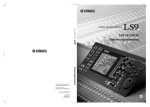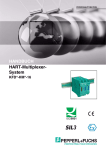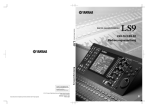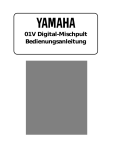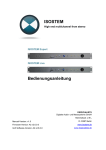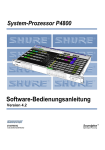Download Manual - Hellwerk
Transcript
LS9 Editor Bedienungsanleitung Bedienungsanleitung Besondere Hinweise Inhalt • Die Yamaha Corporation besitzt das ausschließliche Urheberrecht an dieser Software und diesem Handbuch. • Das Kopieren der Software und die Vervielfältigung dieser Bedienungsanleitung als Ganzes oder in Teilen sind nur mit ausdrücklicher schriftlicher Genehmigung des Herstellers erlaubt. • Das Kopieren von kommerziell erhältlichen Musikdaten (einschließlich, jedoch ohne darauf beschränkt zu sein, MIDI- und/oder Audio-Daten) ist mit Ausnahme für den privaten Gebrauch strengstens untersagt. • Yamaha übernimmt keinerlei Garantie hinsichtlich der Benutzung dieser Software und der dazugehörigen Dokumentation und kann nicht für die Folgen der Benutzung von Handbuch und Software verantwortlich gemacht werden. • Die Bildschirmdarstellungen in dieser Bedienungsanleitung dienen nur zur Veranschaulichung und können von den Bildschirmanzeigen auf Ihrem Computer abweichen. • Zukünftige Aktualisierungen von Anwendungsund Systemsoftware sowie jede Änderung der technischen Daten und Funktionen werden separat bekannt gegeben. • Die in dieser Bedienungsanleitung erwähnten Firmen- und Produktnamen sind Warenzeichen bzw. eingetragene Warenzeichen der betreffenden Firmen. Erste Schritte ............................................. 2 Master-Fenster ........................................ 10 Overview-Fenster .................................... 13 Fenster Custom Fader Layer (anwenderdefinierte Fader-Ebene) ........ 24 Selected-Channel-Fenster ....................... 26 Library-Fenster ........................................ 45 Patch-Editor-Fenster................................ 48 Rack-Fenster ............................................ 52 Meter-Fenster .......................................... 61 Group/Link-Fenster ................................. 64 Scene-Fenster .......................................... 67 Fenster Custom Fader Layer Setup ......... 74 Fenster User Defined Keys Setup............ 75 Tastenkombinationen ............................. 76 Anhang .................................................... 77 ❏ Globale Website: Yamaha Pro Audio * Die technischen Daten und Beschreibungen in dieser Bedienungsanleitung dienen nur der Information. Yamaha Corp. behält sich das Recht vor, Produkte oder deren technische Daten jederzeit ohne vorherige Ankündigung zu verändern oder zu modifizieren. Da die technischen Daten, das Gerät selbst oder Sonderzubehör nicht in jedem Land gleich sind, setzen Sie sich im Zweifel bitte mit Ihrem Yamaha-Händler in Verbindung. http://www.yamahaproaudio.com/ 1 Bedienungsanleitung LS9 Editor Erste Schritte LS9 Editor – Überblick Mit LS9 Editor können Sie das Mischpult LS9 von Yamaha fernbedienen und die Parametereinstellungen auf Ihrem Computer speichern. Um LS9 Editor verwenden zu können, müssen Sie zunächst folgende Schritte ausführen: 1 Starten und konfigurieren Sie Studio Manager. 2 Starten und konfigurieren Sie LS9 Editor. 3 Synchronisieren Sie LS9 Editor mit Ihrem LS9-Mischpult (➥ S. 8). HINWEIS Für weitere Informationen zur Bedienung von Studio Manager lesen Sie dessen Bedienungsanleitung. Konfigurieren von LS9 Editor Sie müssen die folgenden Einstellungen für jeden geöffneten Editor konfigurieren. HINWEIS • Bevor Sie die folgenden Einstellungen vornehmen, müssen Sie Einstellungen für den DME-N Network Driver vornehmen und im Setup-Fenster von Studio Manager den MIDI-Port auswählen. • Um einen Editor zu öffnen, klicken Sie im Studio-Manager-Fenster auf das Symbol des gewünschten Editors. ❏ Systemeinstellungen (System Setup) Um das System-Setup-Fenster zu öffnen, wählen Sie [System Setup] aus dem [File]-Menü. HINWEIS Geben Sie in jedem Fall den Eingangs- und den Ausgangsport (Input, Output) an. A Input port/Output port (Eingangsport/Ausgangsport) Wählen Sie aus den in Studio Manager angegebenen Ports diejenigen aus, die der Editor für die Kommunikation mit dem LS9-Mischpult verwenden wird. 1 5 2 B Fast Sync Mit dieser Funktion kann die Synchronisation beschleunigt werden, so dass sich die benötigte Zeit verringert. Dieses Kontrollkästchen schaltet diese Funktion ein/ aus. Sie sollten die Funktion ausschalten, falls mit eingeschalteter Funktion Synchronisationsfehler auftreten. 3 6 4 C Window Control from Console (Fenstersteuerung vom Pult aus) Hiermit können LS9-Editor-Fenster fernbedient mit den anwenderdefinierten Tasten des LS9-Mischpults geöffnet und geschlossen werden. Dieses Kontrollkästchen schaltet diese Funktionen ein/aus. D Pegelanzeige Durch Deaktivieren der Pegelanzeigefunktion können Sie die durch Bildschirmvorgänge und Kommunikation verursachte Verarbeitungslast reduzieren. Dieses Kontrollkästchen schaltet die Pegelanzeigen-Funktion ein/aus. E Confirmation (Bestätigung) Diese Kontrollkästchen legen fest, ob beim Speichern (Store Confirmation), Abrufen (Recall Confirmation), Patchen (Patch Confirmation) oder bei einer Patch-Umschaltung, die ein bestehendes Patch verändern würde (Steal Patch Confirmation) eine Bestätigungsaufforderung erscheinen soll oder nicht. F Administrator Password (Administrator-Kennwort) Geben Sie das am Mischpult LS9 festgelegte Administrator-Kennwort ein. Wenn dieses Kennwort nicht korrekt eingegeben wird, kann LS9 Editor nicht zum LS9 synchronisiert werden. 2 Bedienungsanleitung LS9 Editor ❏ Mixer Setup (Mischpulteinrichtung) Um das Mixer-Setup-Fenster zu öffnen, wählen Sie [Mixer Setup] aus dem [File]-Menü. 1 2 3 A ModelSelect Hier können Sie das Modell des LS9-Mischpults festlegen. Dies wird automatisch eingestellt, sobald der Editor zum LS9-Pult synchronisiert. B MIX Bus Setup (MIX-Bus-Einrichtung) Hier können Sie Einstellungen für die MIX-Busse vornehmen. Signal Type: Gibt an, ob zwei benachbarte MIX-Busse mit ungerader/gerader Nummer als MONO x 2 oder STEREO verwendet werden. Bus Type/Pre Fader Send Point (Bustyp/Abgriffpunkt): Gibt an, ob der Abgriffpunkt zweier benachbarter, ungerade/gerade nummerierter MIX-Busse VARI (PRE EQ), VARI (PRE FADER) oder FIXED sein soll. Pan Link (Panoramaverknüpfung): Dies ist nur dann gültig, wenn Signal Type auf STEREO und BUS TYPE auf VARI gestellt ist; wenn eingeschaltet, wird die an den Stereo-MIX-Bus gesendete PAN-Einstellung mit der PAN-Einstellung zum STEREO-Bus verkoppelt. C Matrix Bus Setup (MATRIX-Bus-Einrichtung) Hier können Sie Einstellungen für die MATRIX-Busse vornehmen. Signal Type: Gibt an, ob zwei benachbarte MATRIX-Busse mit ungerader/gerader Nummer als MONO x 2 oder STEREO verwendet werden. 3 Bedienungsanleitung LS9 Editor ❏ Erstellen einer Benutzertaste Um das Fenster „Create User Key“ zu öffnen, wählen Sie [Create User Key] aus dem [File]-Menü. Dadurch wird eine Benutzertaste angelegt (Dateinamenerweiterung „.L9U“), die verwendet werden kann, um diejenigen Parameter des Mischpults LS9 einzustellen, die für jeden Benutzer einzeln festgelegt werden können. 1 3 2 4 5 6 7 8 L 9 M J N K O P A User Name (Benutzername) Geben Sie den Namen des Benutzers an. Sie können bis zu acht Buchstaben und Ziffern (Single-Byte-Zeichen) eingeben. B Comment (Beschreibung) Geben Sie für jeden Benutzer eine Bemerkung ein. Sie können bis zu 32 alphanumerische Zeichen (Single-Byte) eingeben. C Password (Kennwort) Geben Sie ein Kennwort ein, das verwendet wird, wenn die Benutzertaste vom Mischpult LS9 gelesen wird. Sie können bis zu acht alphanumerische Zeichen (Single-Byte) eingeben. Es wird zwischen Groß- und Kleinschreibung unterschieden. D Re-Enter Password Geben Sie das Kennwort noch einmal ein, um sicherzugehen, dass kein Eingabefehler aufgetreten ist. E POWER USER Geben Sie an, um es sich bei diesem Benutzer um einen Intensivnutzer handelt. Benutzer mit Power-UserBerechtigungen können am LS9 Benutzerauthentifizierungsschlüssel mit einer bestimmten Benutzerebene erstellen oder bearbeiten. F Administrator Password (Administrator-Kennwort) Geben Sie das am Mischpult LS9 festgelegte Administrator-Kennwort ein. Diese Eingabe ist nicht erforderlich, wenn am Mischpult LS9 kein Administrator-Kennwort festgelegt wurde, aber wenn dieses Kennwort inkorrekt ist, werden Sie aufgefordert, es einzugeben, wenn die Benutzertaste gelesen wird. G ACCESS PERMISSION (Zugriffsberechtigung) Legen Sie in diesem Bereich die Parameter fest, die dieser Benutzer bearbeiten darf. 4 Bedienungsanleitung LS9 Editor H CH OPERATION (Kanalbearbeitung) INPUT, ST IN, MIX, MATRIX, ST/MONO: Wählen Sie die Kanäle aus, deren Parameter bearbeitet werden dürfen HA: Ändern Sie hier die Bearbeitungsrechte für den Vorverstärker-Gain und die Phantomspeisung der ausgewählten Kanäle. PROCESSING (Verarbeitung): Ändert die Bearbeitungsrechte für alle Signalverarbeitungsparameter für diesen Kanal (mit Ausnahme von Fader und [ON]-Taste). Angaben zu den in PROCESSING enthaltenen Parametern finden Sie im Anhang der LS9-Anleitung. FADER / ON: Ändern Sie hier die Bearbeitungsrechte für Pan/Balance, Fader, Kanal ein, Signal senden ein/ aus und Send-Pegel der ausgewählten Kanäle. Set All (Alle einstellen): Schalten Sie hier HA, PROCESSING und FADER/ON für alle Kanäle ein. Clear All (Alles löschen): Schalten Sie hier HA, PROCESSING und FADER/ON für alle Kanäle aus. Set by One Click (Mit einem Klick einstellen): Wenn diese Schaltfläche aktiviert ist, werden HA, PROCESSING und FADER/ON eingeschaltet, wenn Sie einen Kanal auswählen. Sind bereits alle eingeschaltet, so werden alle ausgeschaltet. I SCENE LIST STORE/SORT (Speichern/Sortieren): Ändern Sie hier die Bearbeitungsrechte für Szenenspeicherungs- und Sortiervorgänge. RECALL (Aufruf): Ändern Sie hier die Bearbeitungsrechte für Szenenladevorgänge. J LIBRARY LIST STORE/CLEAR: Ändern Sie hier die Bearbeitungsrechte für Speicher- und Löschvorgänge in Libraries. RECALL (Aufruf): Ändern Sie hier die Bearbeitungsrechte für Library-Ladevorgänge. K FILE LOAD (Datei laden) USER SETUP: Ändern Sie hier die Bearbeitungsrechte für das Laden von benutzerdefinierten Tasten und Voreinstellungen beim Laden einer Datei. SYSTEM SETUP MONITOR SETUP: Ändern Sie hier die Bearbeitungsrechte für das Laden von SystemSetup- und Monitor-Setup-Einstellungen beim Laden einer Datei. CURRENT SCENE: Ändern Sie hier die Bearbeitungsrechte für das Laden der aktuellen Szene beim Laden einer Datei. SCENE LIST: Ändern Sie hier die Bearbeitungsrechte für das Laden der Szenenliste beim Laden einer Datei. LIBRARY LIST: Ändern Sie hier die Bearbeitungsrechte für das Laden der Library-Liste beim Laden einer Datei. L CURRENT SCENE INPUT PATCH (Eingangszuordnung): Ändern Sie hier die Bearbeitungsrechte für Eingangszuordnungsvorgänge. INPUT NAME: Ändern Sie hier die Rechte für das Bearbeiten der Eingangsnamen. OUTPUT PATCH (Ausgangszuordnung): Ändern Sie hier die Bearbeitungsrechte für die Ausgangszuordnung. OUTPUT NAME: Ändern Sie hier die Rechte für das Bearbeiten der Ausgangsnamen. BUS SETUP: Ändern Sie hier die Bearbeitungsrechte für Busse. RACK: Ändern Sie hier die Bearbeitungsrechte für Rack-Vorgänge. MUTE GROUP ASSIGN: Ändern Sie hier die Rechte für das Zuweisen von Mute-Gruppen. MUTE GROUP MASTER: Ändern Sie hier die Bearbeitungsrechte für das Aktivieren/Deaktivieren von Mute-Gruppen. M MONITOR SETUP OSCILLATOR: Ändern Sie hier die Bearbeitungsrechte für Oszillatoreinstellungen. TALKBACK: Ändern Sie hier die Bearbeitungsrechte für Kommandoeinstellungen (Talkback). N SYSTEM SETUP MIXER SETUP: Ändern Sie hier die Rechte für das Vornehmen von Mischpult-Setup-Einstellungen. OUTPORT SETUP: Ändern Sie hier die Rechte für das Vornehmen von Ausgabe-Setup-Einstellungen. MIDI: Ändern Sie hier die Rechte für das Vornehmen von MIDI-Einstellungen. O Create Erstellt die Benutzertaste. P Abbrechen Schließt das Fenster. 5 Bedienungsanleitung LS9 Editor Arbeiten mit Sessions Die Gesamtheit all Ihrer Mischeinstellungen in LS9 Editor einschließlich der Szenen- und Library-Daten werden „Sessions“ (Arbeitssitzungen) genannt. Die folgende Tabelle beschreibt den Umgang mit Sessions. Erzeugen einer neuen Session Öffnen einer vorher gespeicherten Session Speichern der aktuellen Session Speichern der aktuellen Session unter einem neuen Namen Wählen Sie aus dem [File]-Menü die Option [New Session] (Neue Arbeitssitzung) aus. Wählen Sie aus dem [File]-Menü die Option [Open Session] (Arbeitssitzung öffnen) aus. Wählen Sie aus dem [File]-Menü die Option [Save Session] (Arbeitssitzung speichern) aus. Wählen Sie aus dem [File]-Menü die Option [Save Session As…] (Arbeitssitzung speichern als…) aus. Wenn Sie eine Session aus einem Editorfenster heraus speichern, werden lediglich die Einstellungen genau dieses Editors in einer Datei gespeichert. Session-Dateien, die von LS9 Editor gespeichert werden, erhalten die Dateinamenerweiterung „.YSE“. Dateien, in denen nur die LS9-Mischpultdaten gespeichert sind (Erweiterung „.L9A“) können ebenfalls verwaltet werden, so dass Sie zum Austausch von Daten mit dem LS9-Mischpult den USB-Speicher verwenden können. Wenn Sie im Studio-Manager-Fenster eine Session speichern, werden sämtliche ausgewählten Editoreinstellungen in einer Datei mit der Dateierweiterung „.YSM“ gespeichert. Undo/Redo-Funktion (Rückgängig/ Wiederherstellen) In LS9 Editor können Sie die jeweils letzte Aktion widerrufen (Undo) sowie diesen Widerruf wieder aufheben (Redo). Wenn Sie die Undo-Funktion zweimal nacheinander ausführen, werden die letzten beiden Aktionen widerrufen. Wenn Sie die Undo-Funktion dreimal nacheinander ausführen, werden die letzten drei rückgängig gemacht. Auf diese Weise können Sie eine ganze Reihe bereits ausgeführter Vorgänge aufheben. Die folgende Tabelle beschreibt die Verwendung der Undo/Redo-Funktion. Undo (Rückgängig machen) Redo (Wiederherstellen) Wählen Sie [Undo] aus dem [Edit]-Menü. Wählen Sie [Redo] aus dem [Edit]-Menü. Bitte beachten Sie jedoch, dass nach der Ausführung folgender Vorgänge kein Rückgängigmachen bzw. keine Wiederherstellung von Vorgängen mehr möglich ist: • Bedienungsfunktionen am Mischpult LS9 • Beenden des Studio Managers • Synchronisation mit dem Mischpult LS9 • Session-Bedienung HINWEIS Die folgenden Vorgänge können weder rückgängig gemacht noch wiederhergestellt werden: • Einstellungen im Setup-Fenster • Synchronisation • Öffnen und Schließen von Fenstern • Größenänderung von Fenstern Es gibt bestimmte weitere Funktionen, die prinzipbedingt nicht rückgängig gemacht werden können. HINWEIS Bei Vorgängen in Libraries oder Szenen gilt Undo/Redo jeweils immer nur für den allerletzten Vorgang. Sie können keine weiter zurückliegenden Vorgänge rückgängig machen. Undo/Redo ist in diesen Fenstern nur mit der Schaltfläche [UNDO] innerhalb des jeweiligen Fensters möglich. Auch dann, wenn Sie vom Master-Fenster aus einen Szenenabruf getätigt haben, gibt es keinen Tasten- oder Menübefehl, um diesen Abruf rückgängig machen zu können. 6 Bedienungsanleitung LS9 Editor Fensterbedienung Im [Windows]-Menü können Sie jedes Programmfenster öffnen und/oder auswählen. Für die Fenster Overview und Rack verwenden Sie das Untermenü, um die Kanäle oder die Library auszuwählen, die Sie sehen möchten. Sie können die Fenster im Editor mit den Befehlen Tile (nicht überlappend) und Cascade (kaskadenförmig) anordnen. ● Tile (Anordnen) ● Kaskade Klicken Sie m Library- oder im Scene-Fenster auf die Registerkarten oben im Fenster, um zwischen den Seiten umzuschalten. 7 Bedienungsanleitung LS9 Editor Synchronizing LS9 Editor Wenn LS9 Editor startet, können die Parametereinstellungen am Pult sich von den Parametereinstellungen in LS9 Editor unterscheiden. Daher müssen Sie zunächst die Parametereinstellungen am Pult mit denen in LS9 Editor in Übereinstimmung bringen. Dieser Vorgang wird „Synchronisation“ genannt. Befolgen Sie zur Synchronisierung von LS9 Editor die nachstehenden Schritte. 1 Wählen Sie [Synchronization], und dann [Re-synchronize]. Das folgende Fenster öffnet sich. 2 Wählen Sie, ob Sie Ihre Einstellungen an LS9 Editor übertragen möchten oder umgekehrt. Hierbei bestimmt die Option „All Libs“, ob auch die Szenen- und Library-Daten synchronisiert werden sollen oder nicht. PC ➔ Console: Überträgt die aktuellen Parametereinstellungen in LS9 Editor an Ihr Mischpult. Console ➔ PC: Überträgt die aktuellen Parametereinstellungen im Mischpult an LS9 Editor im Computer. 3 Klicken Sie auf [OK]. Bedienen Sie das Mischpult nicht, während die Synchronisation durchgeführt wird. HINWEIS • Wenn Sie in Studio Manager die Funktion „Total Recall“ ausgeführt haben, werden alle in Studio Manager ausgewählten Editoren mit den entsprechenden Geräten synchronisiert. • Wenn Sie mit PC -> Console synchronisieren, und das Pult enthält Daten, die „Nur-Lesen“-Status besitzen, erscheint eine Dialogbox, in der Sie gefragt werden, ob die Nur-Lesen-Daten in LS9 Editor kopiert werden sollen. Wenn diese Daten nicht kopiert werden, werden Pult-Daten mit „Nur-Lesen“-Status nicht synchronisiert. Offline-Bearbeitungsfunktion Wenn Sie Ihr Pult nicht mit LS9 Editor synchronisieren möchten, wählen Sie [Offline Edit] im [Synchronization]Menü. Um Ihre Offline-Bearbeitungen an das Pult zu übertragen, wählen Sie [Re-Synchronize] im [Synchronization]-Menü mit der Option PC -> Console, um das Pult mit LS9 Editor zu synchronisieren. Die Offline-Bearbeitungsfunktion wird ebenfalls aktiviert, wenn Sie auf die Schaltfläche [ONLINE]/[OFFLINE] im Sync-Fenster klicken. HINWEIS Einige Parameter im Mischpult ändern deren angezeigte Werte je nach der Sampling-Frequenz. Wenn Sie LS9 Editor von OFFLINE auf ONLINE umschalten, können sich die angezeigten Parameterwerte ändern, da LS9 Editor die Sampling-Frequenz vom Pult lädt und das Display aktualisiert. Grundfunktionen der Bedienungselemente Sie können die Bedienungselemente auf folgende Arten bedienen. ❏ Drehregler • Ziehen • Klicken Sie darauf, und verwenden Sie dann die Cursortasten Auf/Ab/Links/Rechts • Klicken Sie darauf, und verwenden Sie dann die Page-Tasten Auf/Ab (größere Änderungen als mit den Cursortasten) • Klicken Sie darauf, und stellen Sie den Regler mit Home auf die Position ganz links • Klicken Sie darauf, und stellen Sie den Regler mit End auf die Position ganz rechts • <Strg>+Klick stellt den vorgegebenen Wert ein Bei Send-Reglern usw. wird -∞ eingestellt, unabhängig vom vorgegebenen Wert. • <Strg>+<Shift>+Klick stellt den Nominalwert ein Bei Send-Reglern usw. wird der Nominalwert eingestellt, unabhängig vom vorgegebenen Wert. 8 Bedienungsanleitung LS9 Editor ❏ Fader • Ziehen • Klicken Sie darauf, und verwenden Sie dann die Cursortasten Auf/Ab (oder Links/Rechts bei horizontalen Fadern) • Klicken Sie darauf, und verwenden Sie dann die Page-Tasten Auf/Ab (größere Änderungen als mit den Cursortasten) • Klicken Sie darauf, und stellen Sie mit Home auf Maximalwert • Klicken Sie darauf, und stellen Sie mit End auf Minimalwert • <Strg>+Klick stellt den vorgegebenen Wert ein Bei Kanal-Fadern usw. wird -∞ eingestellt, unabhängig vom vorgegebenen Wert. • <Strg>+<Shift>+Klick stellt den Nominalwert ein Bei Kanal-Fadern usw. wird der Nominalwert eingestellt, unabhängig vom vorgegebenen Wert. ❏ Nur numerische Anzeigen • Klicken Sie darauf, und ziehen Sie nach oben/unten • Klicken Sie darauf, und verwenden Sie dann die Cursortasten Auf/Ab • Klicken Sie darauf, und verwenden Sie dann die Page-Tasten Auf/Ab (größere Änderungen als mit den Cursortasten) • Klicken Sie darauf, und stellen Sie mit Home auf Maximalwert • Klicken Sie darauf, und stellen Sie mit End auf Minimalwert • <Strg>+Klick stellt den vorgegebenen Wert ein ❏ Balkengrafiken • Ziehen • <Strg>+Klick stellt -∞ ein • <Strg>+<Shift>+Klick stellt den Nominalwert ein 9 Bedienungsanleitung LS9 Editor Master-Fenster Im Master-Fenster können Sie Einstellungen zum LS9-Pult synchronisieren, Szenen laden und das Overview-Fenster (Übersichtsfenster) aufrufen. Um dieses Fenster zu öffnen, wählen Sie [Master] aus dem [Windows]-Menü, oder weisen Sie [LS9 EDITOR CONTROL]-[MASTER] einer anwenderdefinierten Taste (USER DEFINED KEY) am LS9-Pult zu, und führen Sie diese Funktion aus. ❏ CHANNEL SELECT (Kanalauswahl) Hier werden Nummer und Name des Kanals angezeigt, auf den Ihre Bedienvorgänge angewendet werden. Um den Kanal zu wechseln, können Sie entweder auf die Schaltfläche [SELECT] (Auswahl) klicken und aus der daraufhin erscheinenden Liste einen Kanal auswählen, oder Sie können auf die Kanalauswahlschaltflächen in Form von Links-/ Rechtspfeilen klicken. Sie können das Kanalnamen-Textfeld verwenden, um den Namen zu bearbeiten. Diese Funktion ist mit den [SEL]-Tasten am LS9 selbst verknüpft. Mit Rechtsklick können Sie das Symbol ändern, mit Linksklick können Sie die Hintergrundfarbe ändern. Die hier angegebene Hintergrundfarbe dient auch als Hintergrundfarbe für den Kanalnamen im Overview-Fenster. 10 Bedienungsanleitung LS9 Editor ❏ SYNC 12 Hier wird der Verbindungs- und Synchronisationsstatus zwischen LS9 Editor und LS9 angezeigt. A Schaltfläche [ONLINE]/[OFFLINE] Der ONLINE/OFFLINE-Status wechselt mit jedem Klicken auf diese Schaltfläche. Diese Schaltfläche hat dieselbe Funktion wie [Synchronization]-Menü ➔[Offline Edit]. (➥ S. 8) Diese Anzeige ist zu sehen, wenn LS9 Editor ordnungsgemäß mit dem LS9 selbst verbunden ist. In diesem Zustand sind die Parameter von LS9 Editor und dem LS9 selbst verknüpft. Diese Anzeige erscheint, wenn LS9 Editor und das LS9 selbst nicht verbunden sind, wenn ein Verbindungsproblem besteht oder wenn Offline Edit (Offline-Bearbeitung) ausgewählt ist. In diesem Zustand sind die Parameter von LS9 Editor und dem LS9 selbst nicht verknüpft. B Schaltfläche [RE SYNC] Wenn Sie auf diese Schaltfläche klicken, erscheint das Dialogfenster „Synchronization“. Diese Schaltfläche hat dieselbe Funktion wie [Synchronization]-Menü ➔ [Re-Synchronize]. (➥ S. 8) ❏ SCENE MEMORY (Szenenspeicher) Hier können Sie die momentan geladene Szene betrachten und Szenen laden oder speichern. 1 2 3 4 5 6 A Szenen-Nummernanzeige Zeigt die Nummer der zum Speichern oder Laden ausgewählten Szene an. B Geschützt-Anzeige Ein Schlosssymbol wird bei Szenenspeichern angezeigt, die geschützt sind. Szenenspeicherplätze, die nur gelesen werden können, werden zusammen mit einem „R“ dargestellt. C Edit-Anzeige Die Edit-Anzeige leuchtet, wenn Sie die Parameter nach dem Laden einer Szene bearbeiten. D Schaltfläche [STORE] (Speichern) Diese Schaltfläche speichert die aktuelle Szene unter der Nummer, die in der SzenenNummernanzeige steht (1). E [▲]/[▼]-Tasten Diese Schaltflächen erhöhen oder verringern die in der Szenen-Nummernanzeige angezeigte Nummer (1). Die Szenen-Nummernanzeige (1) blinkt so lange, bis Sie eine Szene speichern oder laden, und stimmt in diesem Zeitraum nicht mit der am LS9 angezeigten Szenennummer überein. F Schaltfläche [RECALL] (Laden) Diese Schaltfläche lädt die Szene mit der in der Szenen-Nummernanzeige angezeigten Nummer (1). 11 Bedienungsanleitung LS9 Editor ❏ Layer-Tasten (Ebenen-Tasten) Diese Schaltflächen öffnen das jeweilige Overview-Fenster. 37 4 HINWEIS Sie sind nicht mit dem Layer-Bereich am Bedienfeld des LS9 selbst verknüpft. A Schaltfläche [1-16] 1 2 5 Öffnet das Fenster INPUT CH 1–16. B Schaltfläche [17-32] Öffnet das Fenster INPUT CH 17–32. 6 C Schaltfläche [33-48] 9 J K8 Öffnet das Fenster INPUT CH 33–48. Dies wird nur angezeigt, wenn Sie offline arbeiten und im Model-Select-Feld im MixerSetup-Fenster LS9-32 ausgewählt haben, oder wenn Sie mit angeschlossenem LS9-32 online arbeiten. D Schaltfläche [49-64] Öffnet das Fenster INPUT CH 49–64. Dies wird nur angezeigt, wenn Sie offline arbeiten und im Model-Select-Feld im MixerSetup-Fenster LS9-32 ausgewählt haben, oder wenn Sie mit angeschlossenem LS9-32 online arbeiten. E Schaltfläche [MIX] Öffnet das Fenster MIX. F Schaltfläche [MATRIX] Öffnet das Fenster MATRIX. G Schaltfläche [STEREO] Öffnet das Fenster STEREO/MONO. H Schaltfläche [ST IN] Öffnet das Fenster STEREO IN. I Schaltfläche [1-16] Öffnet das Custom-Fader-Layer-Fenster (INPUT CH) CH 1–16. J Schaltfläche [17-32] Öffnet das Custom-Fader-Layer-Fenster (INPUT CH) CH 17–32. Dies wird nur angezeigt, wenn Sie offline arbeiten und im Model-Select-Feld im MixerSetup-Fenster LS9-32 ausgewählt haben, oder wenn Sie mit angeschlossenem LS9-32 online arbeiten. K Schaltfläche [ST IN] Öffnet das Custom-Fader-Layer-Fenster (ST IN). 12 Bedienungsanleitung LS9 Editor Overview-Fenster INPUT-CH-Fenster Dieses Fenster zeigt die Mix-Parameter von INPUT CH 1–16, 17–32 oder 33–48 (*) oder 49–64 (*) an. Die im Fenster angezeigten Parameter können im [View]-Menü (Ansicht) oder in dem Menü ausgewählt werden, das erscheint, wenn Sie mit der rechten Maustaste in das Fenster klicken. Sie können dieses Fenster auf die folgenden Arten aufrufen. ● ● ● Wählen Sie im [Windows]-Menü die Option [Overview] (Übersicht), und wählen Sie CH1-16/CH17-32/33-48(*)/49-64(*) Verwenden Sie die Layer-Schaltflächen im Master-Fenster, um die Schaltfläche [1-16] / [17-32] / [33-48](*)/ [49-64](*) einzuschalten. Weisen Sie am LS9 selbst einer der benutzerdefinierten Tasten (USER DEFINED KEYS) [1-16]/[17-32]/[33-48](*)/ [CH49-64](*) im [OVERVIEW] von [LS9 EDITOR CONTROL] zu, und führen Sie die Funktion aus. (*) 1 2 3 INPUT CH 33–48 und 49–64 wird nur angezeigt, wenn bei der Offline-Bearbeitung im Input-Channel-Feld des Mixer-SetupFensters LS9-32 ausgewählt ist, oder wenn die Bearbeitung online mit angeschlossenem LS9-32 erfolgt. A Eingangs-Routing Klicken Sie hierauf, um die Eingangsquelle auszuwählen, die INPUT CH zugeordnet werden soll. Folgende Möglichkeiten stehen zur Auswahl. NONE IN 1–IN32(*) SLOT1-1…SLOT1-16, SLOT2-1(*)…SLOT2-16(*) 2TR IN L, 2TR IN R PB OUT L, PB OUT R RACK1A, RACK1B… RACK5L(A)…RACK8R(B) (*) Keine Zuweisung INPUT-Buchsen 1–32(*) Eingangskanäle einer in einem Slot installierten I/O-Karte L/R-Kanäle der Buchse 2TR DIN L/R-Kanäle des USB-Recorder-Ausgangs L/R-Ausgänge der Racks 1–8 Die INPUT-Buchsen 17–32 sowie Slot 2 werden nur angezeigt, wenn Sie offline arbeiten und im Model-Select-Feld im Mixer-Setup-Fenster LS9-32 ausgewählt haben, oder wenn Sie mit angeschlossenem LS9-32 online arbeiten. B HA GAIN Ziehen Sie an dem Drehregler auf dem Bildschirm, um den „Gain“ (die Verstärkung) des externen Vorverstärkers (AD8HR) einzustellen, der dem INPUT CH zugeordnet ist. C 48V Hier wird die Phantomspannung (+48 V) für den internen Vorverstärker oder für den externen Vorverstärker (AD8HR) ein- und ausgeschaltet, der dem INPUT CH zugeordnet ist. 13 Bedienungsanleitung LS9 Editor D ø (Phase) Dreht die Phase eines Signals nach der AD-Wandlung um. 4 5 6 7 8 E HPF (High Pass Filter, Hochpassfilter) Schaltet den Hochpassfilter ein/aus. Sie können den numerischen Wert auf- oder abwärts ziehen, um die Grenzfrequenz (Cutoff) einzustellen. F INS (Insert) Aktiviert/deaktiviert den Insert-In. (nur INPUT-Kanäle 1–32) G D. OUT (Direct Out) Aktiviert/deaktiviert die Direktausgabe. H EQ (Equalizer) 9 J Schaltet die Klangregelung (EQ; Equalizer) ein/aus. Diese Grafik direkt unterhalb der Schaltfläche zeigt den ungefähren EQ-Frequenzgang an. Durch Ziehen der Kurve in der Grafik können Sie den EQ-Frequenzgang einstellen. Um den EQ auf neutralen Frequenzgang (flache Kurve) einzustellen, halten Sie die <Strg>-Taste Ihrer Computertastatur gedrückt und klicken Sie in die Grafik. (Die HPF-Einstellung wird beibehalten.) I DYN1/DYN2 (Dynamics 1/Dynamics 2) Schaltet die beiden Dynamikprozessoren ein oder aus. Wenn Gate zugewiesen ist (nur Dynamics 1), wird unmittelbar unterhalb der Schaltfläche der Zustand des Gates angezeigt. Gate-Zustandsanzeige Ein/Aus-Zustand Geöffnet/ Geschlossen-Zustand Anmerkungen K L M N O P Q Ein Ein Ein Off (Aus) Closed Open (Öffnen) Open (Öffnen) — Die GainReduzierung beträgt 30 dB oder mehr Die GainDie GainReduzierung Reduzierung beträgt 0–30 dB beträgt 0 dB — Ist etwas anderes als Gate zugewiesen, so wird unmittelbar unterhalb der Schaltfläche eine GR-Anzeige angezeigt, die bei aktivierter Schaltfläche den Betrag der Gain-Reduzierung zeigt. Der Typ der einzelnen Dynamikprozessoren kann im Selected-Channel-Fenster ausgewählt werden. J MIX SEND Die Balken unmittelbar unterhalb der Schaltfläche zeigen den Send-Pegel der vom INPUT CH an die MIX-Busse vom Typ VARI gesendeten Signale an. Sie können den Balken auch nach links oder rechts ziehen, um den Pegel einzustellen. Während Sie den Balken ziehen, wird der Send-Pegel im numerischen Anzeigebereich für PAN/TO STEREO MONO (K) angezeigt. Sie können den Minimalwert (–∞ dB) einstellen, indem Sie die <Strg>-Taste Ihrer Computertastatur gedrückt halten und auf den Balken klicken, oder Sie können den Nominalwert (0.00 dB) einstellen, indem Sie die <Strg>-Taste und die <Umschalt>-Taste gedrückt halten und auf den Balken klicken. Die Balkengrafik ändert sich je nach der Send-Position (pre/post) und dem Ein-/Ausschaltzustand des Signals, das vom INPUT-Kanal an die MIX-Busse gesendet wird. Um ein Signal ein-/auszuschalten, klicken Sie auf die Kanalnummer links neben dem Balken. • Pre/ein (grün) • Pre/aus (grün) • Post/ein (gelb) • Post/aus (gelb) HINWEIS Bei auf FIXED eingestellten MIX-Bussen ist die Balkengrafik auf Nennpegel (0 dB) fixiert, und es wird nur der Ein-/ Ausschaltzustand angezeigt. 14 Bedienungsanleitung LS9 Editor K PAN/TO STEREO MONO K L M N Der PAN-Drehregler reguliert die Panoramaposition des Signals, das vom INPUT CH an die L/R-Kanäle des STEREO-Busses (oder die L/C/R-Kanäle) gesendet wird. Sie können hier den Mittenwert einstellen, indem Sie die <Strg>-Taste der Computertastatur gedrückt halten und auf diesen Regler klicken. Die [ST]-Schaltfläche ist ein Ein-/Aus-Schalter für das vom INPUT CH an den STEREO-Bus gesendete Signal. Die [M(C)]-Schaltfläche ist ein Ein-/Aus-Schalter für das vom INPUT CH an den MONO-Bus gesendete Signal. Ist im Selected-Channel-Fenster die Option LCR MODE ausgewählt, so erscheint anstelle der [ST]-Schaltfläche und der [M(C)]-Schaltfläche die Schaltfläche [LCR], und die [LCR]-Schaltfläche ist ein Ein-/Aus-Schalter für das vom INPUT CH an den LCR-Bus gesendete Signal. L SEL (Select) O Hiermit wird der zu bearbeitende INPUT CH ausgewählt. Diese Einstellung ist verknüpft mit den [SEL]-Tasten des INPUT-Bereichs auf dem LS9-Bedienfeld. M CUE Diese Schaltfläche schaltet das Vorhören (Cue-Monitoring) des INPUT-CH-Signals ein. Diese Funktion ist mit den [CUE]-Tasten des INPUT-Bereichs am LS9-Bedienfeld verknüpft. N ON P Schaltet den INPUT CH ein/aus. Diese Einstellung ist mit den [ON]-Tasten des INPUT-Bereichs am LS9-Bedienfeld verknüpft. O Fader Q Reguliert den Eingangspegel des INPUT CH. Wenn sich das LS9 selbst in einem anderem Modus als SENDS ON FADER befindet, ist diese Funktion mit den Schiebereglern des INPUT-Bereichs am LS9-Bedienfeld verknüpft. Der momentane Reglerwert wird im numerischen Feld unmittelbar unterhalb des Faders angezeigt. Sie können hier den Minimalwert (–∞ dB) einstellen, indem Sie die <Strg>-Taste Ihrer Computertastatur gedrückt halten und auf den Fader-Regler klicken, oder Sie können den Nominalwert (0.00 dB) einstellen, indem Sie die <Strg>-Taste und die <Umschalt>-Taste gedrückt halten und auf den Fader-Regler klicken. Die alphanumerischen Zeichen rechts vom Fader zeigen die und MuteGruppen an, denen dieser Kanal zugeordnet wurde, sowie die Automationszustände „Recall Safe“ und „Mute Safe“ des Kanals. Die Nummern der Mute-Gruppen (Stummschaltungsgruppen), denen dieser Kanal zugeordnet wurde, werden in rot angezeigt. Wenn der Kanal auf „Recall Safe“ geschaltet ist, wird der Buchstabe R in grün dargestellt. Wenn der Kanal auf „Mute Safe“ geschaltet ist, wird der Buchstabe M in grün dargestellt. P Kanalnummer Dies ist die Nummer des INPUT CH. Sie können das Selected-Channel-Fenster für diesen Eingangskanal öffnen, indem Sie auf diese Nummer doppelklicken. Wenn Sie die <Strg>-Taste Ihrer Computertastatur gedrückt halten und auf diese Schaltfläche klicken, öffnet sich das Selected-Channel-Fenster als zusätzliche Ansicht. Q Kanalname Dies ist ein Textfeld für den Namen des Kanals. Sie können den Kanalnamen in diesem Textfeld eingeben. Die Hintergrundfarbe ist die gleiche wie die des Kanalsymbols im Bereich für die Kanalauswahl im Selected-Channel-Fenster. 15 Bedienungsanleitung LS9 Editor ST IN (Fenster) In diesem Fenster können Sie die Mix-Parameter der ST-IN-Kanäle 1–4 betrachten und bearbeiten. Die im Fenster angezeigten Parameter können im [View]-Menü (Ansicht) oder in dem Menü ausgewählt werden, das erscheint, wenn Sie mit der rechten Maustaste in das Fenster klicken. Sie können dieses Fenster auf die folgenden Arten aufrufen. ● ● ● 1 2 3 4 5 6 Wählen Sie im [Windows]-Menü die Option [Overview] (Übersicht), und wählen Sie dann „ST IN“ Im Master-Fenster schalten Sie mit den Layer-Tasten die Schaltfläche [ST IN] ein. Weisen Sie am LS9-Pult eine anwenderdefinierte Taste (USER DEFINED KEY) dem [LS9 EDITOR CONTROL][OVERVIEW]- [ST IN] zu, und führen Sie die Funktion aus. A INPUT PATCH (Eingangszuordnung) Dies wählt die Eingangssignalquelle aus, die dem ST-IN-Kanal zugewiesen wurde. Die auswählbaren Eingangssignalquellen entsprechen denen für INPUT CH. B HA GAIN Ziehen Sie an dem Regler auf dem Bildschirm, um den „Gain“ (die Verstärkung) des externen Vorverstärkers (AD8HR) einzustellen, der dem ST-IN-Kanal zugeordnet ist. C 48V Hier wird die Phantomspannung (+48 V) für den internen Vorverstärker oder für den externen Vorverstärker (AD8HR) ein- und ausgeschaltet, der dem ST-IN-Kanal zugeordnet ist. D ø (Phase) Dreht die Phase eines Signals nach der AD-Wandlung um. E HPF (High Pass Filter, Hochpassfilter) Schaltet den Hochpassfilter ein/aus. Sie können den numerischen Wert auf- oder abwärts ziehen, um die Grenzfrequenz (Cutoff) einzustellen. F EQ (Equalizer) Schaltet den EQ ein/aus (die Einstellungen für L/R sind miteinander verbunden.) Entspricht dem Equalizer für INPUT CH (➥ S. 14). 16 Bedienungsanleitung LS9 Editor 7 8 G DYN1/DYN2 (Dynamics 1/Dynamics 2) Diese Schaltflächen schalten die beiden Dynamikprozessoren ein oder aus. Entspricht Dynamics 1/Dynamics 2 für den INPUT CH (➥ S. 14). H MIX SEND Entspricht dem Equalizer für INPUT CH (➥ S. 14). I BALANCE Der BALANCE-Drehregler reguliert die Balance des vom ST-IN-Kanal an die L/R Kanäle des STEREO-Busses (oder die L/C/R-Kanäle) gesendeten Signals. Im Unterschied zum BALANCE-Regler entspricht PAN/TO STEREO MONO dem To Stereo/Mono für einen INPUT-Kanal (➥ S. 15). J SEL (Select) 9 J K L M Hier wird der zu bearbeitende ST IN-Kanal ausgewählt. (L und R lassen sich getrennt einstellen.) Diese Einstellung ist verbunden mit den [SEL]-Tasten des ST-IN-Bereichs auf dem LS9-Bedienfeld. K CUE Diese Schaltfläche schaltet das Vorhören (Cue Monitoring) des ST IN-Kanalsignals ein (L/R sind miteinander verbunden). Diese Funktion ist verbunden mit den [CUE]Tasten des ST-IN-Bereichs auf dem LS9-Bedienfeld. L ON N O Schaltet den ST-IN-Kanal ein/aus (die Einstellungen für L/R sind miteinander verbunden.) Diese Funktion ist verbunden mit den Tasten CH [ON] des ST-INBereichs auf dem LS9-Bedienfeld. M Fader Reguliert den Eingangspegel des ST-IN-Kanals. Wenn sich das LS9 selbst in einem anderem Modus als SENDS ON FADER befindet, ist diese Funktion mit den Schiebereglern des INPUT-Bereichs am LS9-Bedienfeld verknüpft. Der momentane Reglerwert wird im numerischen Feld unmittelbar unterhalb des Faders angezeigt. Entspricht dem Fader für INPUT CH (➥ S. 15). N Kanalnummer Dies ist die Nummer des ST-IN-Kanals. Sie können das Selected-Channel-Fenster für diesen Eingangskanal öffnen, indem Sie auf diese Nummer doppelklicken. Wenn Sie die <Strg>-Taste Ihrer Computertastatur gedrückt halten und auf diese Schaltfläche klicken, öffnet sich das Selected-Channel-Fenster als zusätzliche Ansicht. O Kanalname Dies ist ein Textfeld für den Namen des Kanals. Sie können den Kanalnamen in diesem Textfeld eingeben. Die Hintergrundfarbe ist die gleiche wie die des Kanalsymbols im Bereich für die Kanalauswahl im Selected-Channel-Fenster. 17 Bedienungsanleitung LS9 Editor MIX-Fenster In diesem Fenster können Sie die Parameter der MIX-Kanäle 1–16 betrachten und bearbeiten. Die im Fenster angezeigten Parameter können im [View]-Menü (Ansicht) oder in dem Menü ausgewählt werden, das erscheint, wenn Sie mit der rechten Maustaste in das Fenster klicken. Sie können dieses Fenster auf die folgenden Arten aufrufen. ● ● ● 1 2 Wählen Sie im [Windows]-Menü die Option [Overview] (Übersicht), und wählen Sie dann „MIX“ Im Master-Fenster schalten Sie mit den Layer-Tasten die Schaltfläche [MIX] ein. Weisen Sie am LS9-Pult eine anwenderdefinierte Taste (USER DEFINED KEY) dem [LS9 EDITOR CONTROL][OVERVIEW]- [MIX] zu, und führen Sie die Funktion aus. A OUTPUT PATCH (Ausgangszuordnung) Hier wählen Sie aus den folgenden Möglichkeiten einen Ausgangsport für den MIX-Kanal aus. OMNI1–OMNI16(*) OMNI-Buchsen 1–16(*) 3 SLOT1-1…SLOT1-16, SLOT2-1(*)...SLOT2-16(*) Ausgangskanäle einer in einem Slot installierten I/O-Karte 4 RACK1A, RACK1B… RACK5L(A)…RACK8R(B) L/R-Ausgänge der Racks 1–8 2TR OUT L, 2TR OUT R L/R-Kanäle der Buchse 2TR OUT DIGITAL REC IN L, REC IN R L/R-Kanäle des USB-Recorder-Eingangs (*) Die OMNI-Buchsen 9–16 sowie SLOT2 werden nur angezeigt, wenn Sie offline arbeiten und im ModelSelect-Feld im Mixer-Setup-Fenster LS9-32 ausgewählt haben, oder wenn Sie mit angeschlossenem LS9-32 online arbeiten. Wenn mehrere Zuordnungen vorgenommen wurden, wird nur der erste Port angezeigt. Wenn Sie die Signalführung in diesem Fenster ändern, wird die Zuweisung des vorigen Ports aufgehoben und nur der neu ausgewählte Port zugewiesen. B EQ (Equalizer) Schaltet die Klangregelung (EQ; Equalizer) ein/aus. Entspricht dem Equalizer für INPUT CH (➥ S. 14). C DYN1 (Dynamics 1) Schaltet den Dynamikprozessor ein/aus. Entspricht Dynamics 2 für INPUT CH (➥ S. 14). D INS (Insert) Aktiviert/deaktiviert den Insert-In. 18 Bedienungsanleitung LS9 Editor E MATRIX SEND 5 6 7 8 9 J K L M Diese Balkengrafiken zeigen die Send-Pegel der Signale an, die vom • Pre/ein (grün) MIX-Kanal an die MATRIX-Busse 1–8 gesendet werden. Sie können die Pegel auch einstellen, indem Sie einen Balken nach links oder • Pre/aus (grün) rechts ziehen. Während Sie den Balken ziehen, wird der Send-Pegel im numerischen Anzeigebereich für PAN/BALANCE (6) angezeigt. • Post/ein (gelb) Sie können den Minimalwert (–∞ dB) einstellen, indem Sie die <Strg>-Taste Ihrer Computertastatur gedrückt halten und auf den • Post/aus (gelb) Balken klicken, oder Sie können den Nominalwert (0.00 dB) einstellen, indem Sie die <Strg>-Taste und die <Umschalt>-Taste gedrückt halten und auf den Balken klicken. Die Balkengrafik ändert sich je nach der Send-Position (pre/post) und dem Ein-/ Ausschaltzustand des Signals, das vom MIX-Kanal an die MATRIX-Busse gesendet wird. Um ein Signal ein-/auszuschalten, klicken Sie auf die Kanalnummer links neben dem Balken. F PAN/BALANCE Der PAN-Drehregler reguliert die Panoramaposition des Signals, das vom Mix-Kanal an die L/R-Kanäle des STEREO-Busses (oder die L/C/R-Kanäle) gesendet wird. Sie können hier den Mittenwert einstellen, indem Sie die <Strg>-Taste der Computertastatur gedrückt halten und auf diesen Regler klicken. Bei der Zuweisung als Stereobus wird hier die Balance des Kanals mit ungerader Nummer und des Kanals mit gerader Nummer eingestellt. Die StereobusEinstellung können Sie im Mix Bus Setup des Mixer-Setup-Bildschirms vornehmen. Die [ST]-Schaltfläche ist ein Ein-/Aus-Schalter für das vom Mix-Kanal an den STEREO-Bus gesendete Signal. Die [MONO]-Schaltfläche ist ein Ein-/Aus-Schalter für das vom Mix-Kanal an den MONO-Bus gesendete Signal. Ist im Selected-Channel-Fenster die Option LCR MODE ausgewählt, so erscheint anstelle der [ST]-Schaltfläche und der [MONO]-Schaltfläche die Schaltfläche [LCR], und die [LCR]-Schaltfläche ist ein Ein-/Aus-Schalter für das vom Mix-Kanal an den LCR-Bus gesendete Signal. G VARI/FIXED Gibt den Typ (VARI oder FIXED) des momentan ausgewählten MIX-Busses an. Dieser Parameter kann im Mix Bus Setup des Mixer-Setup-Bildschirms geändert werden. H SEL (Select) Wählt den MIX-Kanal aus, für den Sie Einstellungen vornehmen möchten. I CUE Diese Schaltfläche schaltet Vorhören (Cue Monitoring) des MIX-Kanalsignals ein. J ON Hiermit können Sie den MIX-Kanal ein- und ausschalten. K Fader Die Nummern der Mute-Gruppen Hiermit stellen Sie den Ausgangspegel (Stummschaltungsgruppen), des MIX-Kanals ein. Der momentane denen dieser Kanal zugeordnet Wert wird im numerischen Feld wurde, werden in rot angezeigt. unmittelbar unterhalb des Faders angezeigt. Sie können hier den Minimalwert (–∞ dB) einstellen, indem Sie die Wenn der Kanal auf „Recall Safe“ <Strg>-Taste Ihrer Computertastatur geschaltet ist, wird der Buchstabe gedrückt halten und auf den FaderR in grün dargestellt. Regler klicken, oder Sie können den Nominalwert (0.00 dB) einstellen, Wenn der Kanal auf „Mute Safe“ indem Sie die <Strg>-Taste und die geschaltet ist, wird der Buchstabe <Umschalt>-Taste gedrückt halten M in grün dargestellt. und auf den Fader-Regler klicken. Die alphanumerischen Zeichen rechts vom Fader zeigen die und Mute-Gruppen an, denen dieser Kanal zugeordnet wurde, sowie die Automationszustände „Recall Safe“ und „Mute Safe“ des Kanals. L Kanalnummer Zeigt die Nummer des Eingangskanals an. Mit einem Doppelklick auf diese Zahl können Sie das Selected-Channel-Fenster dieses Kanals öffnen. Wenn Sie die <Strg>Taste Ihrer Computertastatur gedrückt halten und auf diese Schaltfläche klicken, öffnet sich das Selected-Channel-Fenster als zusätzliche Ansicht. M Kanalname Dies ist ein Textfeld für den Namen des Kanals. Sie können den Kanalnamen in diesem Textfeld eingeben. Die Hintergrundfarbe ist die gleiche wie die des Kanalsymbols im Bereich für die Kanalauswahl im Selected-Channel-Fenster. 19 Bedienungsanleitung LS9 Editor MATRIX-Fenster In diesem Fenster können Sie die Parameter der MATRIX-Kanäle 1–8 betrachten und bearbeiten. Die im Fenster angezeigten Parameter können im [View]-Menü (Ansicht) oder in dem Menü ausgewählt werden, das erscheint, wenn Sie mit der rechten Maustaste in das Fenster klicken. Sie können dieses Fenster auf die folgenden Arten aufrufen. ● ● ● Wählen Sie im [Windows]-Menü die Option [Overview] (Übersicht), und wählen Sie dann „MATRIX“ Im Master-Fenster schalten Sie mit den Layer-Tasten die Schaltfläche [MTRX] ein. Weisen Sie am LS9-Pult eine anwenderdefinierte Taste (USER DEFINED KEY) dem [LS9 EDITOR CONTROL][OVERVIEW]- [MATRIX] zu, und führen Sie die Funktion aus. 20 Bedienungsanleitung LS9 Editor 1 2 A OUTPUT PATCH (Ausgangszuordnung) Hier wird der Ausgangs-Port angezeigt, der dem MATRIX-Kanal zugewiesen ist. Die auswählbaren Ausgangs-Ports sind dieselben wie bei MIX (➥ S. 18). B MIX (Ausspielpegel von den MIX-Kanälen) Hier können Sie die Send-Pegel der Signale von jedem MIX-Kanal zum MATRIX-Bus sehen und einstellen. Die Art der Bedienung und die Bedeutung der Anzeigen sind die gleichen wie bei (5) MATRIX SEND im MIX-Fenster (➥ S. 19). C STEREO (Send-Pegel von den STEREO-Kanälen zum MATRIX-Bus) Hier können Sie die Send-Pegel der von den STEREO-Kanälen an den MATRIX-Bus gesendeten Signale betrachten und bearbeiten. Während Sie den Balken ziehen, wird der Send-Pegel im numerischen Anzeigebereich unmittelbar darunter angezeigt. Die Art der Bedienung und die Bedeutung der Anzeigen sind die gleichen wie bei ( 5) MATRIX SEND im MIX-Fenster (➥ S. 19). D EQ (Equalizer) 3 4 Schaltet die Klangregelung (EQ; Equalizer) ein/aus. Diese Grafik direkt unterhalb der Schaltfläche zeigt den ungefähren EQ-Frequenzgang an. Entspricht dem Equalizer für INPUT CH (➥ S. 14). E DYN1 (Dynamics 1) Schaltet den Dynamikprozessor ein/aus. Entspricht Dynamics 2 für INPUT CH (➥ S. 14). F INS (Insert) 5 6 Aktiviert/deaktiviert den Insert-In. G SEL (Select) Wählt den MATRIX-Kanal aus, für den Sie Einstellungen vornehmen möchten. H CUE 7 8 9 Diese Schaltfläche schaltet Vorhören (Cue Monitoring) des MATRIX-Kanalsignals ein. I ON Hier wird der MATRIX-Kanal ein-/ausgeschaltet. J Fader J Dieser stellt den Ausgangspegel des MATRIX-Kanals ein. Der momentane Wert wird im numerischen Feld unmittelbar unterhalb des Faders angezeigt. Die alphanumerischen Zeichen rechts vom Fader zeigen die und Mute-Gruppen an, denen dieser Kanal zugeordnet wurde, sowie die Automationszustände „Recall Safe“ und „Mute Safe“ des Kanals. (Zur Bedeutung der alphanumerischen Zeichen siehe ➥ S. 19). K Kanalnummer K L Zeigt die Nummer des MATRIX-Kanals an. Mit einem Doppelklick auf diese Zahl können Sie das Selected-Channel-Fenster dieses Kanals öffnen. Wenn Sie die <Strg>Taste Ihrer Computertastatur gedrückt halten und auf diese Schaltfläche klicken, öffnet sich das Selected-Channel-Fenster als zusätzliche Ansicht. L Kanalname Dieses Textfeld zeigt den Namen des Kanals an. Sie können den Kanalnamen in diesem Textfeld bearbeiten. Die Hintergrundfarbe ist die gleiche wie die des Kanalsymbols im Bereich für die Kanalauswahl im Selected-Channel-Fenster. 21 Bedienungsanleitung LS9 Editor STEREO/MONO-Fenster In diesem Fenster können Sie die Parameter der STEREO A/B-Kanäle sehen und einstellen. Die im Fenster angezeigten Parameter können im [View]-Menü (Ansicht) oder in dem Menü ausgewählt werden, das erscheint, wenn Sie mit der rechten Maustaste in das Fenster klicken. Sie können dieses Fenster auf die folgenden Arten aufrufen. ● ● ● 1 2 3 4 5 Wählen Sie im [Windows]-Menü die Option [Overview] (Übersicht), und wählen Sie dann „STEREO/MONO“ Im Master-Fenster schalten Sie mit den Layer-Tasten die Schaltfläche [STEREO] ein. Weisen Sie am LS9-Pult eine anwenderdefinierte Taste (USER DEFINED KEY) dem [LS9 EDITOR CONTROL][OVERVIEW]- [ST/MONO] zu, und führen Sie die Funktion aus. A OUTPUT PATCH (Ausgangszuordnung) Hiermit stellen Sie den Ausgangs-Port des STEREO/MONO-Kanals ein. Die auswählbaren Ausgangs-Ports sind dieselben wie bei MIX (➥ S. 18). B EQ (Equalizer) Schaltet den EQ ein/aus (die Einstellungen für L/R sind miteinander verbunden.) Entspricht dem Equalizer für INPUT CH (➥ S. 14). C DYN1 (Dynamics 1) Schaltet den Dynamikprozessor ein/aus. Entspricht Dynamics 2 für INPUT CH (➥ S. 14). D INS (Insert) Aktiviert/deaktiviert den Insert-In. (Die L/R-Einstellungen sind verknüpft.) E MATRIX SEND Hier können Sie die Send-Pegel der Signale vom STEREO/MONO-Kanal zum MATRIX-Bus 1–8 sehen und einstellen. Die Art der Bedienung und die Bedeutung der Anzeigen sind die gleichen wie für MATRIX im MIX-Fenster (➥ S. 19). 22 Bedienungsanleitung LS9 Editor 6 7 8 9 J F BALANCE Stellt die Links-/Rechts-Balance des STEREO-Kanals ein. G SEL (Select) Wählt den Kanal aus, für den Sie Einstellungen vornehmen möchten. (L und R können unabhängig eingestellt werden.) Diese Funktion ist mit den [SEL]-Tasten des Bereichs STEREO/MONO MASTER am LS9-Bedienfeld verknüpft. H CUE Diese Schaltfläche schaltet Vorhören (Cue Monitoring) des STEREO/MONOKanalsignals ein. Diese Funktion ist mit den [CUE]-Tasten des Bereichs STEREO/ MONO MASTER am LS9-Bedienfeld verknüpft. K L I ON Hier wird der STEREO/MONO-Kanal ein-/ausgeschaltet. Diese Einstellung ist verknüpft mit den [ON]-Tasten im Bereich STEREO/MONO MASTER am LS9Bedienfeld. J Fader Hiermit stellen Sie den Ausgangspegel des STEREO/MONO-Kanals ein. Diese Einstellung ist verknüpft mit den Fadern im Bereich STEREO/MONO MASTER am LS9-Bedienfeld. Der momentane Wert wird im numerischen Feld unmittelbar unterhalb des Faders angezeigt. Die alphanumerischen Zeichen rechts vom Fader zeigen die und Mute-Gruppen an, denen dieser Kanal zugeordnet wurde, sowie die Automationszustände „Recall Safe“ und „Mute Safe“ des Kanals. (Zur Bedeutung der alphanumerischen Zeichen siehe ➥ S. 19). K Kanalnummer Dies ist die Nummer des Kanals (ST oder M). Mit einem Doppelklick auf diese Zahl können Sie das Selected-Channel-Fenster dieses Kanals öffnen. Wenn Sie die <Strg>Taste Ihrer Computertastatur gedrückt halten und auf diese Schaltfläche klicken, öffnet sich das Selected-Channel-Fenster als zusätzliche Ansicht. L Kanalname Dieses Textfeld zeigt den Namen des Kanals an. Sie können den Kanalnamen in diesem Textfeld bearbeiten. Die Hintergrundfarbe ist die gleiche wie die des Kanalsymbols im Bereich für die Kanalauswahl im Selected-Channel-Fenster. 23 Bedienungsanleitung LS9 Editor Fenster Custom Fader Layer (anwenderdefinierte Fader-Ebene) Mit der Funktion Custom Fader Layer können Sie die internen Kanäle des LS9-Pultes für jeden Benutzerschlüssel in einer eigenen Fader-Ebene anordnen. Näheres zur Bedienung der einzelnen Kanaltypen erfahren Sie im OverviewFenster des betreffenden Kanals. HINWEIS Im Anfangszustand, in dem der Editor noch niemals mit dem LS9-Pult synchronisiert wurde, zeigt dieses Fenster die Administrator-Einstellungen. Wenn Sie jedoch synchronisieren, wird das Fenster entsprechend der Benutzer-Ebene des Pultes dargestellt. Fenster Custom Fader Layer (anwenderdefinierte Fader-Ebene) In diesem Fenster können Sie die Mischparameter für die anwenderdefinierten Fader-Ebenen CH 1–16 und 17–32 (*) sehen und bearbeiten. Die im Fenster angezeigten Parameter können im [View]-Menü (Ansicht) oder in dem Menü ausgewählt werden, das erscheint, wenn Sie mit der rechten Maustaste in das Fenster klicken. Sie können dieses Fenster auf die folgenden Arten aufrufen. ● ● Wählen Sie im [Windows]-Menü die Option [Overview] (Übersicht), und wählen Sie dann „Custom Fader Layer (CH1–16)“/„Custom Fader Layer (CH17–32)“ (*). Schalten Sie die Layer-Schaltfläche CUSTOM [1–16] / [17–32] (*) im Master-Fenster ein (*) Die Custom Fader Layer CH 17–32 wird nur angezeigt, wenn Sie offline arbeiten und im Model-Select-Feld im Mixer-Setup-Fenster LS9-32 ausgewählt haben, oder wenn Sie mit angeschlossenem LS9-32 online arbeiten. Wählen Sie die Kanäle, die Sie der Custom Fader Layer (INPUT CH) zuweisen möchten. Diese Einstellungen können Sie auch im Fenster „Custom Fader Layer Setup“ vornehmen. 24 Bedienungsanleitung LS9 Editor Custom-Fader-Layer-Fenster ST IN In diesem Fenster können Sie die Mischparameter für die anwenderdefinierten Fader-Ebenen ST IN 1–4 (*) sehen und bearbeiten. Die im Fenster angezeigten Parameter können im [View]-Menü (Ansicht) oder in dem Menü ausgewählt werden, das erscheint, wenn Sie mit der rechten Maustaste in das Fenster klicken. Sie können dieses Fenster auf die folgenden Arten aufrufen. ● ● Wählen Sie im [Windows]-Menü die Option [Overview] (Übersicht), und wählen Sie dann „Custom Fader Layer ST IN“ Schalten Sie die Layer-Schaltfläche STEREO IN [CUSTOM] im Master-Fenster ein (*) Die Custom Fader Layer ST IN 3/4 wird nur angezeigt, wenn Sie offline arbeiten und im Model-Select-Feld im Mixer-Setup-Fenster LS9-32 ausgewählt haben, oder wenn Sie mit angeschlossenem LS9-32 online arbeiten. Wählen Sie den ST-IN-Kanal, den Sie der Custom Fader Layer (ST IN) zuweisen möchten. Diese Einstellungen können Sie auch im Fenster „Custom Fader Layer Setup“ vornehmen. 25 Bedienungsanleitung LS9 Editor Selected-Channel-Fenster Hier können Sie die Parameter des momentan ausgewählten Eingangskanals (Kanäle INPUT CH 1–64, ST IN CH 1–4) oder Ausgangskanals (MIX-Kanäle 1–16, MATRIX-Kanäle 1–8, STEREO/MONO-Kanäle) einstellen. Sie können dieses Fenster auf die folgenden Arten aufrufen. ● ● ● Wählen Sie im [Windows]-Menü die Option [Selected Channel] (Ausgewählter Kanal), und wählen Sie dann „MAIN VIEW“ Doppelklicken Sie auf die Kanalnummer in einem der Overview-Fenster Weisen Sie am LS9-Pult eine anwenderdefinierte Taste (USER DEFINED KEY) dem [LS9 EDITOR CONTROL][SELECTED CHANNEL] zu, und führen Sie die Funktion aus. HINWEIS Indem Sie [Selected Channel] aus dem [Windows]-Menü und danach „ADDITIONAL VIEW“ (Zusätzliche Ansicht) auswählen, können Sie ein Fenster für einen nicht ausgewählten Kanal betrachten. Dieser Befehl ADDITIONAL VIEW ist nicht mit den [SEL]-Tasten am Bedienfeld des LS9 verknüpft. Die Art der in diesem Fenster einstellbaren Parameter hängt von der Art des momentan ausgewählten Kanals ab. Die Parameter des Selected-Channel-Fensters werden weiter unten beschrieben, und zwar in der Reihenfolge Eingangskanäle (Eingangskanäle 1–64, ST-IN-Kanäle 1–4), MIX-Kanäle, MATRIX-Kanäle und STEREO/MONO-Kanäle. Wenn ein Eingangskanal ausgewählt ist ● INPUT-CH-Fenster 26 Bedienungsanleitung LS9 Editor ● ST-IN-CH-Fenster HINWEIS Sofern nicht anders angegeben, gelten die nachstehend erläuterten Parameter für die Kanäle INPUT CH 1–48 und ST IN CH 1–4 gemeinsam. ❏ CHANNEL SELECT (Kanalauswahl) 1 2 A SELECT (Kanalauswahl) Hier werden Nummer und Name des zur Bedienung ausgewählten Kanals angezeigt. Zum Umschalten der Kanäle benutzen Sie die SELECT-Schaltfläche oder die Dreiecksschaltflächen links und rechts. Der in der Hauptansicht (Main View) ausgewählte Kanal ist mit den [SEL]-Tasten im INPUT-Bereich des LS9-Bedienfelds verknüpft. Sie können das Symbol mit der rechten Maustaste anklicken und ein anderes auswählen, oder es mit mit der linken Maustaste anklicken und die Hintergrundfarbe wählen. Sie können den Kanalnamen im Textfeld eingeben oder ändern. B INPUT PATCH (Eingangszuordnung) Wählt die Eingangssignalquelle, die dem Eingangskanal zugeordnet wurde (für die wählbaren Signalquellen lesen Sie ➥S. 13). 27 Bedienungsanleitung LS9 Editor ❏ MIX SEND 2 1 3 A MIX-Send-Pegel Hiermit wird der Send-Pegel des vom Eingangskanal an den MIX-Bus vom Typ VARI gesendeten Signals eingestellt. Der aktuelle Wert wird in dem Zahlenfeld unmittelbar darunter angezeigt. B PRE (Pre/Post) Hiermit wird PRE oder POST als der Punkt ausgewählt, von dem das Signal vom Eingangskanal an den MIX-Bus gesendet wird. Wenn diese Schaltfläche eingeschaltet ist, wird das Signal von PRE POINT gesendet, bei ausgeschalteter Schaltfläche von POST FADER. Die Einstellung PRE POINT kann im Mixer-Setup-Bildschirm festgelegt werden. C ON (MIX-Send ein/aus) Dies ist ein Ein-/Ausschalter für das Signal, welches vom Eingangskanal an den MIX-Bus gesendet wird. TIPP • Wenn MIX-Busse in Stereo verwendet werden, ist der Regler mit ungerader Nummer PAN. Regler der Seite mit ungerader Nummer • Wenn der Typ FIXED für den MIX-Bus ausgewählt ist, ist nur die ON-Schaltfläche verfügbar. • Die Einstellungen Stereo/Mono und VARI-Typ/FIXED-Typ können im Mixer-SetupBildschirm vorgenommen werden. ❏ HA GAIN/Ø/HPF 1 2 3 A HA (HA Gain) Hier wird die Eingangsverstärkung des internen Vorverstärkers oder des externen Vorverstärkers (AD8HR) eingestellt, der dem Eingangskanal zugeordnet ist. Der momentane Wert wird im Feld unter dem jeweiligen Regler angezeigt. Sie können hier den Nominalwert (+10 dB) einstellen, indem Sie die <Strg>-Taste gedrückt halten und auf den Regler klicken. Mit der Schaltfläche [48] können Sie die Phantomspannung ein- und ausschalten. B ø (Phase) Dreht die Phase eines Signals nach der AD-Wandlung um. C HPF (High Pass Filter, Hochpassfilter) Mit der [ON]-Schaltfläche rechts neben dem Schalter können Sie den Hochpassfilter ein- und ausschalten. Mit dem Regler links stellen Sie die Grenzfrequenz (Cutoff) ein. Der momentane Wert wird im Feld unter dem jeweiligen Regler angezeigt. Im EQ-Diagramm des Equalizers erscheint die Anzeige „H“. 28 Bedienungsanleitung LS9 Editor ❏ TO STEREO/MONO Hier können Sie festlegen, wie das Signal vom Eingangskanal an den STEREO-Bus/MONO-Bus gesendet wird. MODE • ST/MONO-Schaltfläche Wenn diese Schaltfläche aktiviert ist, wird das Signal an den STEREO-L/R-Bus und unabhängig davon an den MONO-Bus gesendet. [INPUT CH 1–48] [ST IN CH 1–4] PAN (BALANCE für ST IN) Stellt das Panorama des vom Eingangskanal an die L/R-Kanäle des STEREO-Busses gesendeten Signals ein. Sie können hier die Mittenposition einstellen, indem Sie die <Strg>-Taste der Computertastatur gedrückt halten und auf den Regler klicken. Diese Funktion ist mit dem [PAN]-Encoder im im SELECTED-CHANNEL-Bereich des LS9-Bedienfelds verknüpft. ST Schaltet das vom Eingangskanal an den STEREO-Bus gesendete Signal ein oder aus. LCR LCR schaltet das vom Eingangskanal an den L/C/R-Bus gesendete Signal einoder aus. M(C) Schaltet das vom Eingangskanal an den MONO-Bus gesendete Signal ein oder aus. • LCR-Schaltfläche Wenn diese Schaltfläche aktiviert ist, wird das Signal an die L/C/R-Busse gesendet, die in Verbindung miteinander arbeiten. [INPUT CH 1–48] PAN (BALANCE für ST IN) CSR (Center Side Ratio; Mitte-Seite-Verhältnis) [ST IN CH 1–4] Stellt das Panorama des vom Eingangskanal an die einzelnen L/C/R-Kanäle gesendeten Signals ein. Sie können hier die Mittenposition einstellen, indem Sie die <Strg>-Taste der Computertastatur gedrückt halten und auf den Regler klicken. Diese Funktion ist mit dem [PAN]-Encoder im im SELECTED-CHANNEL-Bereich des LS9Bedienfelds verknüpft. Stellt den Anteil des CENTER-Kanalpegels im Verhältnis zum L/R des STEREOBusses im Bereich von 0–100% ein. 29 Bedienungsanleitung LS9 Editor ❏ EQUALIZER 1 2 3 5 6 4 7 8 9 K J A LIBRARY Ruft die Seite INPUT EQ des LIBRARY-Fensters auf. B ON Schaltet die Klangregelung (EQ; Equalizer) ein/aus. C EQ-Graph Hier wird die ungefähre Charakteristik des EQs für den aktuell ausgewählten Kanal angezeigt. Um den EQ auf neutralen Frequenzgang (flache Kurve) einzustellen, halten Sie die <Strg>-Taste Ihrer Computertastatur gedrückt und klicken Sie in die Grafik. (Die HPF-Einstellung wird beibehalten.) DQ E FREQUENCY F GAIN Diese Regler stellen die Güte, Frequenz und die Stärke der Anhebung/Absenkung der vier Bänder LOW, LO-MID, HI-MID und HIGH ein. G HIGH Shelving Wenn diese Schaltfläche eingeschaltet ist, wird der HIGH EQ auf Kuhschwanzcharakteristik (Niveauregelung) geschaltet (der Regler Q im HIGH EQ verschwindet). H LPF (Low Pass Filter, Tiefpassfilter) Wenn diese Schaltfläche eingeschaltet ist, arbeitet der HIGH EQ als Tiefpassfilter. Der Q-Regler des HIGH EQ verschwindet, und der GAIN-Regler wird verwendet, um das Tiefpassfilter ein- oder auszuschalten. I LOW Shelving Wenn diese Schaltfläche eingeschaltet ist, wird der LOW EQ auf Kuhschwanzcharakteristik (Niveauregelung) geschaltet (der Regler Q im LOW EQ verschwindet). J TYPE I/TYPE II (EQ-Typ) Wählt als EQ-Typ entweder TYPE I (den in früheren Digitalmischpulten von Yamaha verwendeten Algorithmus) oder TYPE II (einen neu entwickelten Algorithmus) aus. K ATT (Attenuation; Anpassung) Regelt den Grad der Abschwächung/Verstärkung. 30 Bedienungsanleitung LS9 Editor ❏ DYNAMICS1/2 Für jeden der beiden Dynamikprozessoren können Sie einen der folgenden Typen auswählen. DYNAMICS1: GATE, DUCKING, EXPANDER, COMPRESSOR DYNAMICS2: COMPRESSOR, COMPANDER-H, COMPANDER-S, DE-ESSER Wenn GATE/DUCKING ausgewählt ist 5 1 2 3 6 7 8 4 9 J K L M A TYPE Zeigt den Typ des momentan ausgewählten Gates an. Sie können auf diese Schaltfläche klicken, um den Typ auszuwählen. B LIBRARY Mit dieser Schaltfläche öffnen Sie die Dynamikbibliothek. Durch Klicken auf diese Schaltfläche öffnen Sie die DYNAMICS-Seite des LIBRARY-Fensters. C ON Mit dieser Schaltfläche wird das Gate ein- oder ausgeschaltet. D Ansprechkurve Hier wird die ungefähre Charakteristik des Gates für den aktuell ausgewählten Kanal angezeigt. E GR-Pegelanzeige Dieses Messinstrument zeigt die Stärke der Pegelabsenkung (Gain Reduction) an. F THRESHOLD (Schwellenpegel) Legt den Pegel fest, bei dem das Gate öffnet und schließt. Es öffnet, wenn das Key-In-Signal diesen Pegel überschreitet, und schließt, wenn das Signal unter diesen Pegel fällt. G RANGE Bestimmt die Stärke der Absenkung des Signalpegels bei geschlossenem Gate. H DECAY (Abklingzeit) Legt den Zeitraum fest, in dem das Gate schließt, nachdem die Haltezeit verstrichen ist. I ATTACK Legt die Zeit zwischen dem Übersteigen des Schwellenpegels durch das Key-In-Signal bis zum Öffnen des Gates fest. J HOLD Gibt die Zeitdauer an, die das Gate geöffnet bleibt, nachdem das Key-In-Signal unter den Schwellenwert gefallen ist. 31 Bedienungsanleitung LS9 Editor K KEY IN SOURCE Klicken Sie auf diese Schaltfläche, um eines der folgenden Signale als Key-In-Quelle auszuwählen. SELF PRE EQ SELF POST EQ MIX OUT 13–16 CH 1–64 POST EQ STIN1L–STIN4R POST EQ Das Signal des aktuell ausgewählten Eingangskanals vor dem Equalizer Das Signal des aktuell ausgewählten Eingangskanals nach dem Equalizer Das Ausgangssignal des entsprechenden MIX-Kanals unmittelbar vor dessen Dämpfung Das Signal des entsprechenden Eingangskanals nach dem Equalizer (es können jedoch nur Kanäle aus derselben Gruppe ausgewählt werden, und zwar aus einer der neun Gruppen CH1–8, CH9–16, CH17–24, CH25–32, CH33–40, CH41–48, CH49–56, CH57–64 und STIN1L–STIN4R). L CUE Mit dieser Schaltfläche wird das Vorhören (Cue Monitoring) des ausgewählten Key-In-Signals eingeschaltet. Wird in der zusätzlichen Ansicht (ADDITIONAL VIEW) nicht angezeigt. M KEY IN FILTER Wählt den Filtertyp für das ausgewählte Key-In-Signal; HPF (Hochpassfilter), BPF (Bandpassfilter) oder LPF (Tiefpassfilter). Die ON/OFF-Schaltfläche schaltet den Filter ein und aus. Wenn Sie BPF gewählt haben, benutzen Sie die beiden Regler zur Einstellung der Bandpassfrequenz und der Güte (Q; Kehrwert der Bandbreite). Wenn Sie HPF oder LPF gewählt haben, benutzen Sie den Regler zur Einstellung der Grenzfrequenz. Wenn COMPRESSOR ausgewählt ist 5 1 2 3 6 7 8 4 9 J K L A TYPE Zeigt den Typ des momentan ausgewählten Kompressors an. B LIBRARY Mit dieser Schaltfläche öffnen Sie die Dynamikbibliothek. Durch Klicken auf diese Schaltfläche öffnen Sie die DYNAMICS-Seite des LIBRARY-Fensters. C ON Mit dieser Schaltfläche wird der Kompressor ein- oder ausgeschaltet. D Ansprechkurve Dieses Diagramm zeigt die ungefähre Charakteristik des Kompressors des momentan ausgewählten Kanals. E GR-Pegelanzeige Dieses Messinstrument zeigt die Stärke der Pegelabsenkung (Gain Reduction) durch den Kompressor an. F THRESHOLD Gibt den Schwellenpegel an, ab dem der Kompressor arbeitet. Die Kompression des Eingangssignals beginnt, wenn das Auslösersignal (Key In) diese Schwelle übersteigt; die Kompression hört auf, wenn das Signal unter diesen Pegel fällt. G RATIO Bestimmt, in welchem Verhältnis das Eingangssignal komprimiert wird, wenn das Auslösersignal (Key In) den Schwellenpegel übersteigt. 32 Bedienungsanleitung LS9 Editor H KNEE Gibt die Schärfe des Übergangs an der Kompressionsschwelle an. Sie können zwischen HARD (hart) und den Werten 1–5 wählen. I ATTACK Gibt an, wie viel Zeit ab der Schwellenüberschreitung des Auslösersignals (Key In) bis zum Einsetzen des Kompression vergeht. J GAIN Stellt die Verstärkung des Signals ein, nachdem dieses den Kompressor durchlaufen hat. K RELEASE Gibt an, wie viel Zeit ab der Schwellenunterschreitung des Auslösersignals bis zum Aufhören der Kompression vergeht. L KEY IN SOURCE Klicken Sie auf diese Schaltfläche, um das zu verwendende Key-In-Signal auszuwählen. Die Auswahlmöglichkeiten sind dieselben wie bei GATE. Wenn COMPANDER-H, COMPANDER-S ausgewählt ist 5 1 2 3 6 7 8 4 9 J K L A TYPE Zeigt den Typ des momentan ausgewählten Kompressors an. Sie können auf diese Schaltfläche klicken, um den Typ auszuwählen. B LIBRARY Mit dieser Schaltfläche öffnen Sie die Dynamikbibliothek. Durch Klicken auf diese Schaltfläche öffnen Sie die DYNAMICS-Seite des LIBRARY-Fensters. C ON Mit dieser Schaltfläche wird der Kompressor ein- oder ausgeschaltet. D Ansprechkurve Dieses Diagramm zeigt die ungefähre Charakteristik des Kompressors des momentan ausgewählten Kanals. E GR-Pegelanzeige Dieses Messinstrument zeigt die Stärke der Pegelabsenkung (Gain Reduction) durch den Kompressor an. F THRESHOLD Gibt den Schwellenpegel an, ab dem der Kompressor arbeitet. Die Kompression des Eingangssignals beginnt, wenn das Auslösersignal (Key In) diese Schwelle übersteigt; die Kompression hört auf, wenn das Signal unter diesen Pegel fällt. G RATIO Bestimmt, in welchem Verhältnis das Eingangssignal komprimiert wird, wenn das Auslösersignal (Key In) den Schwellenpegel übersteigt. 33 Bedienungsanleitung LS9 Editor H WIDTH Legt die Bandbreite zwischen dem Schwellenpegel des Kompressors (THRESHOLD) und dem Schwellenpegel des Expanders fest. Der Expander-Effekt wird auf Pegel unterhalb von THRESHOLD + WIDTH angewendet. I ATTACK Gibt an, wie viel Zeit ab der Schwellenüberschreitung des Auslösersignals (Key In) bis zum Einsetzen des Kompression vergeht. J GAIN Stellt die Verstärkung des Signals ein, nachdem dieses den Kompressor durchlaufen hat. K RELEASE Gibt an, wie viel Zeit ab der Schwellenunterschreitung des Auslösersignals bis zum Aufhören der Kompression vergeht. L KEY IN SOURCE Klicken Sie auf diese Schaltfläche, um das zu verwendende Key-In-Signal auszuwählen. Die Auswahlmöglichkeiten sind dieselben wie bei GATE. Wenn DE-ESSER ausgewählt ist 5 1 2 3 6 7 4 8 A TYPE Dieses Feld zeigt an, dass momentan De-Esser als Typ ausgewählt ist. B LIBRARY Mit dieser Schaltfläche öffnen Sie die Dynamikbibliothek. Durch Klicken auf diese Schaltfläche öffnen Sie die DYNAMICS-Seite des LIBRARY-Fensters. C ON Mit dieser Schaltfläche wird der De-Esser ein- oder ausgeschaltet. D Ansprechkurve Dieses Diagramm zeigt die ungefähre Charakteristik des De-Essers des momentan ausgewählten Kanals. E GR-Pegelanzeige Dieses Messinstrument zeigt die Stärke der Pegelabsenkung (Gain Reduction) durch den De-Esser an. F THRESHOLD Gibt den Schwellenpegel an, ab dem der De-Esser arbeitet. Die Kompression des Eingangssignals beginnt, wenn das Auslösersignal (Key In) diese Schwelle übersteigt; die Kompression hört auf, wenn das Signal unter diesen Pegel fällt. G FREQ. (Minimalfrequenz) Legt die Minimalfrequenz fest, bei der das Key-In-Signal den De-Esser aktiviert. H KEY IN SOURCE Hier wird das verwendete Key-In-Signal (Auslösersignal) angezeigt. Es ist auf SELF POST EQ festgelegt. 34 Bedienungsanleitung LS9 Editor ❏ INSERT (nur INPUT CH 1–32) 1 2 3 4 A ON Aktiviert/deaktiviert Insert In/Out. B OUT (Insert-Ausgang) Klicken Sie hierauf, um aus den folgenden Möglichkeiten einen Ausgangsport für den Insert-Ausgang auszuwählen. NONE Keine Zuweisung SLOT1-1…SLOT1-16, SLOT2-1(*)…SLOT2-16(*) Ausgangskanäle einer in einem Slot installierten I/O-Karte RACK1A, RACK1B...RACK5L(A)...RACK8R(B) L/R-Eingänge der Racks 1–8 (*) SLOT2 wird nur angezeigt, wenn Sie offline arbeiten und im Model-Select-Feld im Mixer-Setup-Fenster LS9-32 ausgewählt haben, oder wenn Sie mit angeschlossenem LS9-32 online arbeiten. C IN (Insert-Eingang) Klicken Sie hierauf, um aus den folgenden Möglichkeiten einen Eingangsport für den Insert-Eingang auszuwählen. NONE Keine Zuweisung SLOT1-1…SLOT1-16, SLOT2-1(*)…SLOT2-16(*) RACK1A, RACK1B...RACK5L(A)...RACK8R(B) Eingangskanäle einer in einem Slot installierten I/O-Karte (*) L/R-Ausgänge der Racks 1–8 SLOT2 wird nur angezeigt, wenn Sie offline arbeiten und im Model-Select-Feld im Mixer-Setup-Fenster LS9-32 ausgewählt haben, oder wenn Sie mit angeschlossenem LS9-32 online arbeiten. D POINT (Insert-Punkt) Hier wird der Punkt im Signalpfad festgelegt, an dem der Insert-Aus-/Eingang liegen soll. Wählen Sie zwischen PRE EQ und PRE FADER. ❏ DIRECT OUT (außer bei ST-IN-Kanälen) 1 2 3 4 A ON Schaltet den Direktausgang ein/aus. B DIRECT OUT GAIN Stellt die Verstärkung der Direktausgabe ein. Der momentane Wert wird im Feld unter dem jeweiligen Regler angezeigt. Sie können hier den Nominalwert (0.0 dB) einstellen, indem Sie die <Strg>-Taste gedrückt halten und auf den Regler klicken. C DIRECT OUT PORT Klicken Sie auf diese Schaltfläche, um einen der folgenden Ausgangsports für die Direktausgabe auszuwählen. NONE Keine Zuweisung OMNI1–OMNI16(*) OMNI-Buchsen 1–16(*) 35 Bedienungsanleitung LS9 Editor SLOT1-1…SLOT1-16, SLOT2-1(*)…SLOT2-16(*) 2TR DOUT L, 2TR DOUT R REC IN L, REC IN R (*1) Ausgangskanäle einer in einem Slot installierten I/O-Karte L/R-Kanäle der Buchse 2 TR OUT DIGITAL L/R-Kanäle des USB-Recorder-Eingangs Die OMNI-Buchsen 9–16 sowie SLOT2 werden nur angezeigt, wenn Sie offline arbeiten und im Model-Select-Feld im Mixer-SetupFenster LS9-32 ausgewählt haben, oder wenn Sie mit angeschlossenem LS9-32 online arbeiten. D DIRECT OUT POINT Wählt PRE HPF, PRE EQ oder PRE FADER als die Position, von der aus der Direktausgang das Signal erhält. ❏ RECALL SAFE/MUTE SAFE Diese schalten Recall Safe und Mute Safe für den Kanal ein und aus. ❏ MUTE GROUP 1 A MUTE GROUP Wählt die Mute-Gruppe (1–8) aus, zu der der Kanal gehört. ❏ Fader 1 A ON Hiermit können Sie den Eingangskanal ein- und ausschalten. Diese Einstellung ist mit den CH-Tasten [ON] des INPUT-Bereichs am LS9-Bedienfeld verknüpft. B Fader 2 3 Stellt den Eingangspegel des Eingangskanals ein. Diese Einstellung ist mit den Fadern des INPUT-Bereichs am LS9-Bedienfeld verknüpft. Rechts neben dem Fader ist eine Messanzeige für den Signalpegel zu sehen, und unmittelbar unter dem Fader wird der aktuelle Wert in einem Zahlenfeld angezeigt. Sie können hier den Minimalwert (–∞ dB) einstellen, indem Sie die <Strg>-Taste Ihrer Computertastatur gedrückt halten und auf den Fader-Regler klicken, oder Sie können den Nominalwert (0.00 dB) einstellen, indem Sie die <Strg>-Taste und die <Umschalt>-Taste gedrückt halten und auf den Fader-Regler klicken. C CUE Diese Schaltfläche schaltet das Vorhören (Cue Monitoring) des Eingangskanals ein. Diese Funktion ist verbunden mit den [CUE]-Tasten des INPUT-Bereichs auf dem LS9-Bedienfeld. 36 Bedienungsanleitung LS9 Editor Wenn ein MIX-Kanal ausgewählt ist ❏ CHANNEL SELECT (Kanalauswahl) 1 2 A SELECT (Kanalauswahl) Außer der Tatsache, dass Ihre Bearbeitung einen MIX-Kanal betrifft, entspricht die Bedienung genau der für einen Eingangskanal (➥S. 27). B OUTPUT PATCH (Ausgangszuordnung) Hier wird der Ausgangs-Port ausgewählt, der dem entsprechenden MIXKanal zugewiesen ist. (Für die auswählbaren Ausgangs-Ports (➥ S. 18). Wenn mehrere Zuordnungen vorgenommen wurden, wird nur der erste Port angezeigt. Wenn Sie die Signalführung in diesem Fenster ändern, wird die Zuweisung des vorigen Ports aufgehoben und nur der neu ausgewählte Port zugewiesen. ❏ TO MATRIX A MATRIX-Send-Pegel 1 2 3 Dieser stellt den Send-Pegel des Signals ein, das vom MIX-Kanal an die MATRIX-Busse gesendet wird. B ON (MATRIX-Send ein/aus) Dies ist ein Ein-/Ausschalter für das Signal, das vom MIX-Kanal an den MATRIX-Bus gesendet wird. C POINT (Abgriffpunkt) Wählen Sie entweder PRE oder POST als den Punkt, von dem das Signal vom MIXKanal an den MATRIX-Bus gesendet wird. PRE POINT ist bei aktivierter Schaltfläche ausgewählt, POST FADER bei deaktivierter Schaltfläche. Die Einstellung PRE POINT kann im Mixer-Setup-Bildschirm festgelegt werden. TIPP • Wenn Sie MATRIX-Busse in Stereo verwenden, ist der Regler mit ungerader Nummer PAN. • Der Stereo/Mono-Status kann im Mixer-Setup-Bildschirm festgelegt werden. 37 Regler der Seite mit ungerader Nummer Bedienungsanleitung LS9 Editor ❏ TO STEREO/MONO Hier können Sie festlegen, wie das Signal vom Eingangskanal an den STEREO-Bus/MONO-Bus gesendet wird. MODE • ST/MONO-Schaltfläche Wenn diese Schaltfläche aktiviert ist, wird das Signal an den STEREO-Bus und unabhängig davon an den MONO-Bus gesendet. PAN Stellt das Panorama des vom MIX-Kanal an die L/R-Kanäle des STEREO-Busses gesendeten Signals ein. Sie können hier die Mittenposition einstellen, indem Sie die <Strg>-Taste der Computertastatur gedrückt halten und auf den Regler klicken. Diese Funktion ist mit dem [PAN]-Encoder im im SELECTED-CHANNEL-Bereich des LS9 Bedienfelds verknüpft. Wenn der ausgewählte MIX-Bus als Stereobus verwendet wird, ist der Kanal mit ungerader Nummer auf L63 festgelegt und der Kanal mit gerader Nummer auf R63. ST Schaltet das vom MIX-Kanal an den STEREO-Bus gesendete Signal ein oder aus. MONO Schaltet das vom MIX-Kanal an den MONO-Bus gesendete Signal ein oder aus. BALANCE Diese Funktion wird nur angezeigt, wenn der ausgewählte MIX-Bus als Stereobus zugeordnet ist. Sie regelt das Links/Rechts-Lautstärkeverhältnis der Stereobusses. Sie können hier die Mittenposition einstellen, indem Sie die <Strg>-Taste der Computertastatur gedrückt halten und auf den Regler klicken. • LCR-Schaltfläche Wenn diese Schaltfläche aktiviert ist, wird das Signal an die L/C/R-Busse gesendet, die in Verbindung miteinander arbeiten. PAN Stellt das Panorama des vom MIX-Kanal an die einzelnen L/C/R-Kanäle gesendeten Signals ein. Sie können hier die Mittenposition einstellen, indem Sie die <Strg>-Taste der Computertastatur gedrückt halten und auf den Regler klicken. Diese Funktion ist mit dem [PAN]-Encoder im im SELECTED-CHANNEL-Bereich des LS9-Bedienfelds verknüpft. Wenn der ausgewählte MIX-Bus als Stereobus verwendet wird, ist der Kanal mit ungerader Nummer auf L63 festgelegt und der Kanal mit gerader Nummer auf R63. BALANCE Diese Funktion wird nur angezeigt, wenn der ausgewählte MIX-Bus als Stereobus zugeordnet ist. Sie regelt das Links/Rechts-Lautstärkeverhältnis der Stereobusses. Sie können hier die Mittenposition einstellen, indem Sie die <Strg>-Taste der Computertastatur gedrückt halten und auf den Regler klicken. CSR (Center Side Ratio; Mitte-Seite-Verhältnis) Stellt den Anteil des CENTER-Kanalpegels im Verhältnis zum L/R des STEREO-Busses im Bereich von 0–100% ein. 38 Bedienungsanleitung LS9 Editor ❏ EQUALIZER 1 2 3 4 5 6 7 8 9 J K L A LIBRARY Ruft die Seite OUTPUT EQ des LIBRARY-Fensters auf. B ON Schaltet die Klangregelung (EQ; Equalizer) ein/aus. C EQ-Graph Hier wird die ungefähre Charakteristik des EQs für den aktuell ausgewählten Kanal angezeigt. Um den EQ auf neutralen Frequenzgang (flache Kurve) einzustellen, halten Sie die <Strg>-Taste Ihrer Computertastatur gedrückt und klicken Sie in die Grafik. DQ E FREQUENCY F GAIN Diese Regler stellen die Güte, Frequenz und die Stärke der Anhebung/Absenkung der vier Bänder LOW, LO-MID, HI-MID und HIGH ein. G HIGH Shelving Wenn diese Schaltfläche eingeschaltet ist, wird der HIGH EQ auf Kuhschwanzcharakteristik (Niveauregelung) geschaltet (der Regler Q im HIGH EQ verschwindet). H LPF (Low Pass Filter, Tiefpassfilter) Wenn diese Schaltfläche eingeschaltet ist, arbeitet der HIGH EQ als Tiefpassfilter. Der Q-Regler des HIGH EQ verschwindet, und der GAIN-Regler wird verwendet, um das Tiefpassfilter ein- oder auszuschalten. I (LOW Shelving) Wenn diese Schaltfläche eingeschaltet ist, wird der LOW EQ auf Kuhschwanzcharakteristik (Niveauregelung) geschaltet (der Regler Q im LOW EQ verschwindet). J HPF (Hochpassfilter) Wenn diese Schaltfläche eingeschaltet ist, funktioniert der LOW EQ als Hochpassfilter. Der Q-Regler des LOW EQ verschwindet, und der GAIN-Regler wird verwendet, um das Hochpassfilter ein- oder auszuschalten. K TYPE I/TYPE II (EQ-Typ) Wählt als EQ-Typ entweder TYPE I (den von früheren Digitalmischpulten verwendeten Algorithmus) oder TYPE II (einen neu entwickelten Algorithmus) aus. L ATT (Attenuation; Anpassung) Regelt den Grad der Abschwächung/Verstärkung. 39 Bedienungsanleitung LS9 Editor ❏ DYNAMICS1 Außer der Tatsache, dass als Typen COMPRESSOR, EXPANDER, COMPAND H und COMPAND S zur Verfügung stehen und dass Sie mehr als ein Signal als Key-In-Signal auswählen können, entspricht die Bedienung genau der für die Dynamik der Eingangskanäle (➥ S. 32). ❏ INSERT Außer der Tatsache, dass die auswählbaren Insert-Punkte verschieden sind, entspricht die Bedienung genau der für die Insert-Einstellungen eines Eingangskanals (➥ S. 35). ❏ RECALL SAFE / MUTE SAFE Identisch mit den Funktionen Recall Safe und Mute Safe für Eingangskanäle. ❏ MUTE GROUP Wählt die DCA-Gruppe (1/-8) aus, zu der der MIX-Kanal gehört. ❏ Pan/Fader A ON 1 Hiermit können Sie den MIX-Kanal ein- und ausschalten. B Fader 2 Hiermit stellen Sie den Ausgangspegel des MIX-Kanals ein. Rechts neben dem Fader ist eine Messanzeige für den Signalpegel zu sehen, und unmittelbar unter dem Fader wird der aktuelle Wert in einem Zahlenfeld angezeigt. Sie können hier den Minimalwert (–∞ dB) einstellen, indem Sie die <Strg>-Taste Ihrer Computertastatur gedrückt halten und auf den Fader-Regler klicken, oder Sie können den Nominalwert (0.00 dB) einstellen, indem Sie die <Strg>-Taste und die <Umschalt>-Taste gedrückt halten und auf den Fader-Regler klicken. C CUE Diese Schaltfläche schaltet Vorhören (Cue Monitoring) des MIX-Kanalsignals ein. 3 40 Bedienungsanleitung LS9 Editor Falls ein MATRIX-Kanal ausgewählt ist ❏ CHANNEL SELECT (Kanalauswahl) Außer der Tatsache, dass Ihre Bearbeitung einen MATRIX-Kanal betrifft, entspricht die Bedienung genau der für einen MIX-Kanal (➥ S. 37). ❏ FROM MIX, ST/MONO A Send-Pegel FROM MIX, ST/MONO Hiermit werden die Send-Pegel der von den MIX-Bussen vom Typ VARI oder den STEREO/MONO-Bussen an den MATRIX-Bus gesendeten Signal eingestellt. Der aktuelle Wert wird in dem Zahlenfeld unmittelbar darunter angezeigt. • PRE/POST Hiermit wählen Sie entweder PRE oder POST als den Punkt, von dem das Signal vom MIX-Kanal an den MATRIX-Bus gesendet wird. PRE POINT ist bei aktivierter Schaltfläche ausgewählt, POST FADER bei deaktivierter Schaltfläche. B ON (Signalübertragung FROM MIX, ST/MONO ein/aus) Dies sind Ein-/Ausschalter für das von den MIX-Bussen oder STEREO/MONO-Bussen an den MATRIX-Bus gesendete Signal. TIPP • Wenn MIX-Busse und MATRIX-Busse in Stereo verwendet werden, ist der Regler mit ungerader Nummer PAN. PAN (Seite mit ungerader • Wenn der Typ FIXED für den MIX-Bus ausgewählt ist, ist nur die ON-Schaltfläche verfügbar. • Die Einstellungen Stereo/Mono und VARI-Typ/FIXED-Typ können im Mixer-Setup-Bildschirm vorgenommen werden. 41 Bedienungsanleitung LS9 Editor ❏ BALANCE Diese Funktion wird nur angezeigt, wenn der ausgewählte MATRIX-Bus in Stereo verwendet wird. Sie regelt das Links/Rechts-Lautstärkeverhältnis der Stereosignals. Sie können hier den Mittenwert einstellen, indem Sie die <Strg>-Taste der Computertastatur gedrückt halten und auf diesen Regler klicken. ❏ EQUALIZER Diese Funktion entspricht genau der Klangregelung eines MIX-Kanals (➥ S. 39). ❏ DYNAMICS1 Außer der Tatsache, dass als Typen COMPRESSOR, EXPANDER, COMPAND H und COMPAND S zur Verfügung stehen und dass Sie mehr als ein Signal als Key-In-Signal auswählen können, entspricht die Bedienung genau der für die Dynamik der Eingangskanäle (➥ S. 31). ❏ INSERT Außer der Tatsache, dass die auswählbaren Insert-Punkte verschieden sind, entspricht die Bedienung genau der für die Insert-Einstellungen für einen Eingangskanal (➥ S. 35). ❏ RECALL SAFE / MUTE SAFE Diese sind identisch mit RECALL SAFE/MUTE SAFE eines MIX-Kanals (➥ S. 40). ❏ MUTE GROUP Identisch mit der MUTE GROUP eines MIX-Kanals (➥ S. 40). ❏ Fader 1 A ON Hier wird der MATRIX-Kanal ein-/ausgeschaltet. B Fader 2 Dieser stellt den Ausgangspegel des MATRIX-Kanals ein. Rechts neben dem Fader ist eine Messanzeige für den Signalpegel zu sehen, und unmittelbar unter dem Fader wird der aktuelle Wert in einem Zahlenfeld angezeigt. Sie können hier den Minimalwert (–∞ dB) einstellen, indem Sie die <Strg>-Taste Ihrer Computertastatur gedrückt halten und auf den Fader-Regler klicken, oder Sie können den Nominalwert (0.00 dB) einstellen, indem Sie die <Strg>-Taste und die <Umschalt>-Taste gedrückt halten und auf den Fader-Regler klicken. C CUE Diese Schaltfläche schaltet Vorhören (Cue Monitoring) des MATRIX-Kanalsignals ein. 3 42 Bedienungsanleitung LS9 Editor Wenn ein STEREO/MONO-Kanal ausgewählt ist ● STEREO-Kanalfenster ● MONO-Kanalfenster ❏ CHANNEL SELECT (Kanalauswahl) Außer der Tatsache, dass Ihre Bearbeitung einen STEREO/MONO-Kanal betrifft, entspricht die Bedienung genau der für einen MIX-Kanal (➥ S. 37). 43 Bedienungsanleitung LS9 Editor ❏ TO MATRIX Identisch mit TO MATRIX eines MIX-Kanals (➥ S. 37). ❏ BALANCE (außer bei MONO-Kanal) Diese Funktion regelt das Links/Rechts-Lautstärkeverhältnis im STEREO-Bus. Sie können hier den Mittenwert einstellen, indem Sie die <Strg>-Taste der Computertastatur gedrückt halten und auf diesen Regler klicken. ❏ EQUALIZER Diese Funktion entspricht genau der Klangregelung eines MIX-Kanals (➥ S. 39). ❏ DYNAMICS1 Außer der Tatsache, dass als Typen COMPRESSOR, EXPANDER, COMPAND H und COMPAND S zur Verfügung stehen und dass Sie mehr als ein Signal als Key-In-Signal auswählen können, entspricht die Bedienung genau der für die Dynamik der Eingangskanäle (➥ S. 31). ❏ INSERT Außer der Tatsache, dass die auswählbaren Insert-Punkte verschieden sind, entspricht die Bedienung genau der für die Insert-Einstellungen für einen Eingangskanal (➥ S. 35). ❏ RECALL SAFE / MUTE SAFE Diese sind identisch mit RECALL SAFE/MUTE SAFE eines MIX-Kanals (➥ S. 40). ❏ MUTE GROUP Identisch mit der MUTE GROUP eines MIX-Kanals (➥ S. 40). ❏ Fader STEREO 1 2 MONO 1 2 A ON Hier wird der STEREO/MONO-Kanal ein-/ausgeschaltet. Diese Einstellung ist verknüpft mit den [ON]-Tasten im Bereich STEREO/MONO MASTER am LS9-Bedienfeld. B Fader Hiermit stellen Sie den Ausgangspegel des STEREO/MONOKanals ein. Diese Einstellung ist verknüpft mit den Fadern im Bereich STEREO/MONO MASTER am LS9-Bedienfeld. Rechts neben dem Fader ist eine Messanzeige für den Signalpegel zu sehen, und unmittelbar unter dem Fader wird der aktuelle Wert in einem Zahlenfeld angezeigt. CCUE 3 3 Diese Schaltfläche schaltet Vorhören (Cue Monitoring) des STEREO/MONO-Kanalsignals ein. Diese Funktion ist verknüpft mit den [CUE]-Tasten im Bereich STEREO/ MONO MASTER am LS9-Bedienfeld. 44 Bedienungsanleitung LS9 Editor Library-Fenster Hier können Sie die verschiedenen Libraries (Bibliotheken) des LS9 bearbeiten. Sie können auch Library-Dateien laden, die auf einem Laufwerk Ihres Computers gespeichert wurden, die Reihenfolge oder die Namen der Libraries ändern, die gewünschten Library-Daten abrufen oder die gewünschten Library-Daten in eine Library im LS9 kopieren. Dieses Fenster ist in die Seiten DYNAMICS, INPUT EQ, OUTPUT EQ, EFFECT und GEQ unterteilt. Klicken Sie zum Wechseln der Seite auf die Registerkarten oben im Fenster. Um dieses Fenster aufzurufen, wählen Sie [LIBRARY] aus dem [Windows]-Menü und danach entweder „DYNAMICS“, „INPUT EQ“, „OUTPUT EQ“, „EFFECT“ oder „GEQ“. 1 2 3 4 5 A OPEN (Datei öffnen) Öffnet eine Library-Datei auf einem am Computer angeschlossenen Laufwerk. Benutzen Sie diesen Befehl, wenn Sie Library-Daten bearbeiten möchten, die Sie auf einem USB-Speichergerät abgelegt haben. B CLOSE (Datei schließen) Schließt die momentan geöffnete Library-Datei. C SAVE Speichert die momentan geöffnete Library-Datei auf einem am Computer angeschlossenen Laufwerk. Verwenden Sie diesen Befehl, um eine bearbeitete Library auf einem USB-Speichergerät zu speichern oder um eine Sicherungskopie auf der Festplatte Ihres Computers zu erstellen. D SAVE AS (Unter anderem Namen speichern) Speichert die momentan geöffnete Library-Datei unter anderem Namen auf einem am Computer angeschlossenen Laufwerk. E Dateiname Dies ist der Dateiname der momentan geöffneten Library-Datei. 45 Bedienungsanleitung LS9 Editor 7 8 J L (nur Seite Effect/GEQ) K (nur Seite DYNAMICS) 9 M 6 N O P Q F FILE Diese Liste zeigt den Inhalt der Daten in der Library-Datei, die Sie mit der OPEN-Schaltfläche ( 1) geöffnet hatten. Die Liste enthält die folgenden Einträge. G No. (Nummer) In dieser Zeile wird die Nummer jedes Library-Eintrags angegeben. H TITLE (Name) Dies ist der Name, der jedem Library-Eintrag zugewiesen wurde. Mit einem Doppelklick in diesen Bereich können Sie den Namen bearbeiten. I READ ONLY Einträge, die nur geladen werden können (Read-only) sind in dieser Spalte mit einem „R“ markiert. Sie können nicht überschrieben und ihr Titel nicht bearbeitet werden. J TYPE Diese Spalte gibt den Effekttyp an. Im Fall der Dynamik-Library ist auch angegeben, in welche(n) Dynamikprozessor(en) die einzelnen LibraryEinträge geladen werden können. In DYNAMICS 1 können nur mit „1“ gekennzeichnete Library-Einträge geladen werden, in DYNAMICS 2 nur mit „2“ gekennzeichnete. Library-Einträge ohne eine dieser Kennzeichnungen können nicht in diesen Kanal geladen werden. Beim EQ zeigt dies TYPEI oder TYPEII an. K DYNAMICS (nur Seite DYNAMICS) Wählen Sie hier, für welchen der beiden Dynamikprozessoren der Speicher- oder Ladevorgang gelten soll. L RACK No. (Rack-Auswahl) (nur Seite Effect/GEQ) Wählen Sie hier, für welches Rack der Speicher- oder Ladevorgang gelten soll. HINWEIS HQ Pitch und Freeze können nicht in ein Rack 6 oder Rack 8 installiertes Effektmodul geladen werden. M INTERNAL DATA Dieser Bereich zeigt den Inhalt der Szenenspeicherplätze des LS9 an. Die angezeigten Einträge sind mit denjenigen der FILE-Liste (6) identisch. Sie können beliebig einzelne oder mehrere Einträge zwischen der FILE-Liste und der INTERNAL DATA-Liste kopieren und sie an andere Stelle einer Liste kopieren oder verschieben. 46 Bedienungsanleitung LS9 Editor Benutzen Sie zur Auswahl der zu kopierenden oder zu verschiebenden Einträge folgende Methoden. • Zur Auswahl eines einzelnen Eintrags Klicken Sie auf die Zeile mit dem gewünschten Eintrag. • Zur Auswahl mehrerer aufeinander folgender Einträge Klicken Sie auf den ersten Eintrag; halten Sie die <Umschalttaste> gedrückt und klicken Sie auf den letzten Eintrag. • Zur Auswahl mehrerer, nicht aufeinander folgender Einträge Klicken Sie auf den ersten Eintrag; halten Sie die <Strg>-Taste gedrückt und klicken Sie auf die weiteren gewünschten Einträge. Nachdem Sie den zu verschiebenden oder zu kopierenden Eintrag (bzw. mehrere) ausgewählt haben, ziehen Sie sie an den gewünschten Ort in der anderen Liste (wenn Sie zwischen Listen kopieren) oder in der gleichen Liste (wenn Sie innerhalb der gleichen Liste kopieren/verschieben). • Zum Kopieren von Einträgen (der Ziel-Eintrag wird überschrieben) Ziehen Sie den oder die Quell-Einträge auf die gewünschte Zeile in der anderen Liste oder auf eine andere Zeile in der gleichen Liste. Dabei erscheint ein ®-Symbol rechts neben der Eintragsnummer. Wenn Sie die Maustaste zu diesem Zeitpunkt loslassen, erscheint ein Dialogfenster, in dem Sie den Speichervorgang bestätigen müssen. Wenn Sie auf OK klicken, überschreiben die Quell-Einträge die ZielEinträge, und die Quell-Einträge bleiben unverändert. (Wenn mehrere Einträge kopiert werden, werden die Einträge auf aufeinanderfolgenden Speicherplätzen abgelegt, beginnend mit diesem Eintrag.) • Daten verschieben Sie können den oder die ausgewählten Einträge an eine andere Stelle in der gleichen Liste verschieben, um die Reihenfolge der Einträge in der Liste zu verändern. Ziehen Sie dazu den oder die ausgewählten Einträge an eine Stelle zwischen zwei Einträge in der gleichen Liste. Dabei erscheint ein -Symbol zwischen den Zeilen. Wenn Sie jetzt die Maustaste loslassen, wird der ausgewählte Eintrag an diese Stelle verschoben, und die Eintragsnummern ändern sich entsprechend. (Wenn mehrere Einträge verschoben werden, werden die Einträge am angegebenen Ort aufeinanderfolgend eingefügt.) HINWEIS • Sie können nicht den Eintrag mit den Initialdaten der GEQ-Library kopieren. • (Schreibgeschützte Einträge lassen sich nicht verschieben.) N STORE Hiermit sichern Sie die aktuellen Einstellungen des in der Liste ausgewählten Eintrags. O RECALL (Laden) Hiermit laden Sie den in der Liste ausgewählten Eintrag. P CLEAR Löscht den/die in der Liste markierte(n) Einträge/Eintrag. (wenn Einträge gelöscht werden, bleibt das Namensfeld leer) Q UNDO Macht den soeben ausgeführten Vorgang in der Library (Abruf, Speichern, Kopieren, Verschieben) wieder rückgängig. Sie können mehrmals auf diese Schaltfläche klicken, um Rückgängig- oder Wiederherstellen-Vorgänge zu wiederholen. 47 Bedienungsanleitung LS9 Editor Patch-Editor-Fenster Hier können Sie den Ein-/Ausgangsport jedes Kanals, dessen Direktausgang und Insert-In/Out zuordnen. Das Fenster ist in die Seiten INPUT PATCH, OUTPUT PATCH, INPUT INSERT PATCH, OUTPUT INSERT PATCH, DIRECT OUT PATCH und PATCH LIST unterteilt. Zum Umschalten der Seiten klicken Sie auf die Registerkarten im oberen Bereich des Fensters. Um dieses Fenster aufzurufen, wählen Sie [PATCH Editor] aus dem [Windows]-Menü und danach entweder „INPUT PATCH“, „OUTPUT PATCH“, „INPUT INSERT PATCH“, „OUTPUT INSERT PATCH“, „DIRECT OUT PATCH“ oder „PATCH LIST“. INPUT PATCH (Seite) Hier können Sie den Eingangsport auswählen, der dem Eingang jedes Eingangskanals zugewiesen ist. ❏ PRESET Initialisiert die Signalführung auf dieser Seite. ❏ CLEAR ALL Hebt alle Verbindungen auf dieser Seite auf. 48 Bedienungsanleitung LS9 Editor OUTPUT PATCH (Seite) Hier können Sie den Eingangsport auswählen, der dem Ausgang jedes Ausgangskanals zugewiesen ist. INPUT-INSERT-PATCH (Seite) Ausgangsport-Auswahl Eingangsport-Auswahl Hier können Sie die Ein-/Ausgangsports auswählen, die dem Insert-Ein-/Ausgang jedes Eingangskanals zugewiesen sind. Wählen Sie auf der linken Bildschirmseite den Ausgangsport und auf der rechten Seite den Eingangsport aus. 49 Bedienungsanleitung LS9 Editor OUTPUT-INSERT-PATCH (Seite) Ausgangsport-Auswahl Eingangsport-Auswahl Hier können Sie die Ein-/Ausgangsports auswählen, die dem Insert-Ein-/Ausgang jedes Ausgangskanals zugewiesen sind. Wählen Sie auf der linken Bildschirmseite den Ausgangsport und auf der rechten Seite den Eingangsport aus. DIRECT OUTPUT PATCH (Seite) Hier können Sie den Ausgangsport auswählen, der jeden Eingangskanal direkt ausgibt. 50 Bedienungsanleitung LS9 Editor PATCH LIST (Seite) Hier können Sie die Ein- und Ausgangszuweisungen (Patch) sehen und einstellen. 1 2 3 4 5 6 A Nummer des Eingangskanals B Name des Eingangskanals Nummer und Name des Eingangskanals. Sie können auf das Textfeld klicken, um den Kanalnamen einzugeben oder zu ändern. C Eingangsport Hier wird der Eingangsport angezeigt, der dem Eingangskanal zugewiesen ist. Sie können auf dieses Feld klicken und den Eingangsport aus dem erscheinenden Einblendmenü auswählen. D Nummer des Ausgangskanals E Name des Ausgangskanals Nummer und Name des Kanals. Sie können auf das Textfeld klicken, um den Kanalnamen einzugeben oder zu ändern. F Ausgangsport Hier wird der Ausgangsport angezeigt, der dem Ausgangskanal zugewiesen ist. Sie können auf dieses Feld klicken und den Ausgangsport aus dem erscheinenden Einblendmenü auswählen. 51 Bedienungsanleitung LS9 Editor Rack-Fenster Hier können Sie Einstellungen für GEQ, Effekte und externe Vorverstärker vornehmen. Dieses Fenster ist in die Seiten GEQ/EFFECT und EXTERNAL HA unterteilt. Klicken Sie zum Wechseln der Seite auf die Registerkarten oben im Fenster. GEQ/EFFECT (Seite) 1 2 3 4 5 6 52 Bedienungsanleitung LS9 Editor A Mount Wählen Sie aus den folgenden Möglichkeiten ein in dem Rack zu installierendes GEQ-Modul oder Effektmodul aus. BLANK Keine Zuweisung 31-Band-GEQ Grafischer 31-Band-Equalizer mit jeweils 1 Ein- & Ausgang Flex15GEQ Grafischer Equalizer mit jeweils 2 Ein- & Ausgängen, der die Steuerung von 15 beliebigen der 31 Bänder erlaubt EFFEKT Interner Effekt (nur für RACK 5–8) B Eingangszuordnung Wählen Sie aus den folgenden Möglichkeiten den/die Eingangsport(s), der/die dem Rack zugeordnet werden soll. NONE Keine Zuweisung MIX1–16(*) MIX-Kanal 1–16 MATRIX1-– 8(*) MATRIX-Kanal 1–8 ST L, ST R, MONO(C)(*) STEREO-Kanal L/R, MONO-Kanal INS CH 1–32 Insert-Ausgänge der INPUT-Kanäle 1–32 INS MIX 1–16 Insert-Ausgänge der MIX-Kanäle 1–16 INS MATRIX1–8 Insert-Ausgänge der MATRIX-Kanäle 1–8 INS ST L, INS ST R, INS MONO(C) Insert-Ausgänge von STEREO-Kanal L/R oder des MONO-Kanals (*) Nur auswählbar bei Effektmodulen. Diese Anzeige erscheint nicht, wenn in dem Rack nichts installiert ist. C Modulgrafik Dieser Bereich zeigt eine grafische Darstellung des GEQ-Moduls oder Effektmoduls, das dem Rack momentan zugeordnet ist, und die Parameter des betreffenden Moduls. Die Parameter in diesem Bildschirm können Sie nicht bearbeiten. Doppelklicken Sie auf diesen Bereich, um den Moduleditor für die betreffende Rack-Einheit zu öffnen. Indem Sie die <Strg>-Taste Ihrer Computertastatur gedrückt halten und auf diesen Bereich doppelklicken, können Sie mehrere Rack-Moduleditoren öffnen. Für diese zusätzlichen Editoren sind die RackAuswahlschaltflächen nicht mit dem RACK-Einblendfenster am LS9-32 selbst verbunden. D Eingangspegelanzeige/Ausgangspegelanzeige Hier wird der Pegel der vom Rack ein- und ausgegebenen Signale angezeigt. E Ausgangszuordnung Hier wählen Sie aus den folgenden Möglichkeiten den/die Ausgangsport(s), der/die dem Rack zugeordnet werden soll. NONE Keine Zuweisung IN CH 1–64(*1)(*2) INPUT-Buchsen 1–64 (*1) STIN1L-STIN4R(*2) L/R-Kanäle der ST-IN-Buchsen 1–4 INS CH 1–32 Insert-Eingänge der INPUT-Kanäle 1–32 INS MIX 1–16 Insert-Eingänge der MIX-Kanäle 1–16 INS MTRX1–INS MTRX8 Insert-Eingänge der MATRIX-Kanäle 1–8 INS ST L, INS ST R, INS MONO(C) Insert-Eingänge von STEREO-Kanal L/R oder des MONO-Kanals (*1) INPUT CH 33–64 wird nur angezeigt, wenn Sie offline arbeiten und im Model-Select-Feld im Mixer-Setup-Fenster LS9-32 ausgewählt haben, oder wenn Sie mit angeschlossenem LS9-32 online arbeiten. (*2) Nur auswählbar bei Effektmodulen. F ON, BYPASS Hiermit schalten Sie das GEQ-Modul oder Effektmodul in den aktiven oder den Bypass-Zustand. Ein GEQ-Modul ist aktiv, wenn die ON-Schaltfläche leuchtet. Ein Effektmodul ist aktiv, wenn die BYPASS-Schaltfläche unbeleuchtet ist. 53 Bedienungsanleitung LS9 Editor Rack-Moduleditor — GEQ-Fenster ● 31-Band-GEQ ● Flex15GEQ In diesem Fenster können Sie das Insert-Ziel des GEQ auswählen sowie die Parameter einstellen. A Rack No. (Rack-Auswahl) 1 Wählen Sie das zu steuernde Rack-Modul aus. B LIBRARY 2 Mit dieser Schaltfläche öffnen Sie die GEQ-Bibliothek. Durch Klicken auf diese Schaltfläche öffnen Sie die GEQ-Seite des LIBRARY-Fensters. 54 Bedienungsanleitung LS9 Editor 3 4 C Eingangszuordnung Klicken Sie auf das CHANNEL-Feld, und wählen Sie eine der folgenden Optionen als Signalweg aus, der mit dem Eingangskanal / den Eingangskanälen des momentan ausgewählten GEQ-Moduls verbunden werden soll. Dies ist verkoppelt mit 5 Output Patch. NONE Keine Zuweisung MIX1–16(*) MIX-Kanal 1–16 MATRIX1-–8(*) MATRIX-Kanal 1–8 ST L, ST R, MONO(C)(*) STEREO-Kanal L/R, MONO-Kanal INS CH 1–32 Insert-Ausgänge der INPUT-Kanäle 1–32 INS MIX 1–16 Insert-Ausgänge der MIX-Kanäle 1–16 INS MATRIX1–8 Insert-Ausgänge der MATRIX-Kanäle 1–8 INS ST L, INS ST R, INS MONO(C) Insert-Ausgänge von STEREO-Kanal L/R oder des MONO-Kanals (*) Dieser Wert wird nur angezeigt und kann nicht geändert werden. Der Kanalname wird in den Feldern unmittelbar darunter angezeigt. D Eingangspegelanzeige Hier wird der Pegel des in das momentan ausgewählte GEQ-Modul eingegebenen Signals angezeigt. 5 6 E Ausgangszuordnung Klicken Sie auf das CHANNEL-Feld, und wählen Sie eine der folgenden Optionen als Signalweg aus, der mit dem Ausgangskanal / den Ausgangskanälen des momentan ausgewählten GEQ-Moduls verbunden werden soll. Dies ist verkoppelt mit 3 Input Patch. NONE Keine Zuweisung IN CH 1–64(*1)(*2) INPUT-Buchsen 1–64(*1) STIN1L-STIN4R(*2) L/R-Kanäle der ST-IN-Buchsen 1–4 INS CH 1–32 Insert-Eingänge der INPUT-Kanäle 1–32 INS MIX 1–16 Insert-Eingänge der MIX-Kanäle 1–16 MATRIX INSERT1–8 Insert-Eingänge der MATRIX-Kanäle 1–8 INS ST L, INS ST R, INS MONO(C) Insert-Eingänge von STEREO-Kanal L/R oder des MONO-Kanals (*1) INPUT CH 33–64 wird nur angezeigt, wenn Sie offline arbeiten und im Model-Select-Feld im MixerSetup-Fenster LS9-32 ausgewählt haben, oder wenn Sie mit angeschlossenem LS9-32 online arbeiten. (*2) Dieser Wert wird nur angezeigt und kann nicht geändert werden. Der Kanalname wird in den Feldern unmittelbar darunter angezeigt. F Ausgangspegelanzeige Hier wird der Pegel des an das momentan ausgewählte GEQ-Modul ausgegebenen Signals angezeigt. 55 Bedienungsanleitung LS9 Editor ● 31-Band-GEQ 8 9 7 J K ● Flex15GEQ 8 L 7 J K G ON (GEQ ein/aus) Schaltet das momentan ausgewählte GEQ-Modul ein/aus. H LINK Diese Schaltfläche verknüpft die Einstellungen zwei benachbarter Module des 31-Band-GEQs mit ungerader/ gerader Nummer oder die Einstellungen von Gruppe A und B eines Flex-14-GEQs. Wenn Sie auf diese Schaltfläche klicken, werden Sie in einem Fenster zur Bestätigung des Vorgangs aufgefordert. Klicken Sie auf die Schaltflächen der Module, die Sie als Kopierquelle und Kopierziel für die Parameter verwenden möchten. Wenn Sie auf die Schaltfläche RESET BOTH klicken, werden die Parameter beider Module auf deren Voreinstellung gebracht. I GEQ-Graph Hier wird die ungefähre Charakteristik des momentan ausgewählten GEQ-Moduls grafisch dargestellt. J GEQ-Fader Mit diesen Fadern können die Frequenzbänder des GEQ-Moduls im Pegel angehoben bzw. abgesenkt werden. Der Wert jedes Faders wird im numerischen Feld darunter angezeigt. Halten Sie die <Strg>-Taste gedrückt, und klicken Sie auf den Fader, um den Wert auf 0,00 dB zu setzen. K EQ FLAT Diese Schaltfläche setzt alle GEQ-Fader auf die Position 0 dB zurück. L AVAILABLE BANDS (Anzahl der steuerbaren Bänder) (nur Flex-15-GEQ) Bei einem Flex-15-GEQ können Sie fünfzehn beliebige der einunddreißig Bänder steuern. Dieses Zahlenanzeigefeld zeigt die verbleibende Anzahl von Bändern, die gesteuert werden können. Wenn Sie fünfzehn Bänder eingestellt haben, steht hier eine Null, und Sie können keine weiteren Bänder einstellen. Wenn Sie in diesem Zustand ein weiteres Band einstellen möchten, müssen Sie ein zuvor eingestelltes Band wieder in die Stellung 0 dB versetzen. 56 Bedienungsanleitung LS9 Editor Rack-Moduleditor — Effektfenster HINWEIS Näheres zum jeweiligen GUI-Bildschirm finden Sie im Anhang. Hier können Sie den Effekttyp des internen Effekts, dessen Parameter bearbeiten und Ein-/Ausgangszuweisungen vornehmen. 57 Bedienungsanleitung LS9 Editor 1 2 A Rack No. (Rack-Auswahl) 3 Hier können Sie das gewünschte Rack zur Bedienung auswählen. Nur 5–8 können mit Effektmodulen verwendet werden; 1–4 sind nur für GEQ-Module vorgesehen. B BYPASS Mit dieser Schaltfläche kann der Effekt vorübergehend umgangen werden. Inaktiv bei Verwendung eines GEQ-Moduls. C CUE 6 4 5 Diese Schaltfläche schaltet den momentan ausgewählten Effekt auf Vorhören (Cue Monitor). Inaktiv bei Verwendung eines GEQ-Moduls. D EFFECT NAME Zeigt den Namen des momentan verwendeten Effekts an. E EFFECT TYPE Zeigt den momentan ausgewählten Effekttyp an. Sie können den Effekttyp von diesem Fenster aus auch umschalten. Klicken Sie dazu auch in das Textfeld und wählen Sie den gewünschten Effekttyp aus dem erscheinenden Einblendmenü aus. F LIBRARY Mit dieser Schaltfläche öffnen Sie die Effektbibliothek. Durch Klicken auf diese Schaltfläche öffnen Sie die EFFECT-Seite des LIBRARY-Fensters. G Eingangszuordnung Klicken Sie auf einen der Bereiche L CHANNEL oder R CHANNEL, und wählen Sie den Signalpfad aus, der den L/R-Eingangskanälen des internen Effekts zugeordnet werden soll. 8 7 J 9 NONE Keine Zuweisung MIX 1–16(*) MIX-Kanal 1–16 MATRIX1–8(*) MATRIX-Kanal 1–8 ST L, ST R, MONO(C)(*) STEREO-Kanal L/R, MONO-Kanal INS CH 1–32 Insert-Eingänge der INPUT-Kanäle 1–32 INS MIX 1–16 Insert-Eingänge der MIX-Kanäle 1–16 INS MATRIX1–8 Insert-Eingänge der MATRIX-Kanäle 1–8 INS ST L, INS ST R, INS MONO(C) Insert-Eingänge von STEREO-Kanal L/R oder des MONO-Kanals (*) Nur auswählbar bei Effektmodulen. Der Kanalname wird in den Feldern unmittelbar darunter angezeigt. H Eingangspegelanzeige K Gibt den Pegel des Eingangssignals für den internen Effekt an. I Ausgangszuordnung Klicken Sie auf einen der Bereiche L CHANNEL oder R CHANNEL, und wählen Sie den Signalpfad aus, der den L/R-Eingangskanälen des internen Effekts zugeordnet werden soll. NONE Keine Zuweisung 1–64(*1)(*2) INPUT CH 1–64(*1) STIN1L–STIN4R(*2) ST IN CH 1–4 (L/R) INS CH 1–32 Insert-Ausgänge der INPUT-Kanäle 1–32 INS MIX 1–16 Insert-Ausgänge der MIX-Kanäle 1–16 MATRIX INSERT1–8 Insert-Ausgänge der MATRIX-Kanäle 1–8 INS ST L, INS ST R, INS MONO(C) Insert-Ausgänge von STEREO-Kanal L/R oder des MONO-Kanals CH (*1) INPUT CH 33–64 wird nur angezeigt, wenn Sie offline arbeiten und im Model-Select-Feld im Mixer-Setup-Fenster LS9-32 ausgewählt haben, oder wenn Sie mit angeschlossenem LS9-32 online arbeiten. (*2) Nur auswählbar bei Effektmodulen. Der Kanalname wird in den Feldern unmittelbar darunter angezeigt. 58 Bedienungsanleitung LS9 Editor J Ausgangspegelanzeige Gibt den Pegel des Ausgangssignals mit dem Effekt an. K Schaltfläche zur Auswahl der Parameterdarstellung Wenn als Effekttyp „046 REV-X HALL“oder einer der folgenden Effekte ausgewählt ist, wechseln Sie mit dieser Schaltfläche zwischen dem Standard-Parameterbildschirm und dem dafür vorgesehenen GUI-Bildschirm. Näheres zu den jeweiligen GUI-Bildschirmen finden Sie im Anhang. L MIX BALANCE Hier wird die Balance des Effektsignals relativ zum ursprünglichen Signal eingestellt. Bei 0% wird nur das ursprüngliche Signal ausgegeben, und bei 100% nur das Effektsignal. L M TEMPO Wenn ein Effekt der Typen Tempo oder Modulation ausgewählt ist, können Sie hiermit zeitbasierte Parameter wie DELAY (Verzögerungszeit) und FREQ. (Modulationsgeschwindigkeit) einstellen. Um den Wert des TEMPO-Parameters einzustellen, können Sie entweder im Zahlenfeld den BPM-Wert angeben (Beats Per Minute; Schläge pro Minute) oder mehrmals im gewünschten Tempo auf die Schaltfläche TAP TEMPO klicken. Wenn die Schaltfläche MIDI CLK eingeschaltet ist, dann wird der TEMPO-Parameter mit der MIDI-Clock synchronisiert, die am MIDI-Port empfangen wird. M N SOLO Wenn als Effekttyp „044 M.BAND DYNA“ oder „045 M.BAND COMP“ ausgewählt ist, können mit diesen Schaltflächen jeweils nur die Bänder HIGH, MID und LOW abgehört werden. N O GR meter Wenn als Effekttyp „044 M.BAND DYNA“ oder „045 M.BAND COMP“ ausgewählt ist, wird hier die Pegelabsenkung für die Bänder H (HIGH), M (MID) und L (LOW) dargestellt. O P Q P Schaltflächen PLAY/REC (Play/Record) Wenn als Effekttyp „042 FREEZE“ ausgewählt ist, können Sie mit diesen Schaltflächen das Signal, das zum Effekt geführt wird, aufnehmen und wiedergeben. Q Effektparameter In diesem Bereich werden die Parameter und Regler des momentan ausgewählten Effekttyps angezeigt. 59 Bedienungsanleitung LS9 Editor EXTERNAL HA (Seite) HINWEIS Maximal zwei Vorverstärker-Geräte können am LS9-16 angeschlossen werden, und maximal vier können am LS9-32 angeschlossen werden. #3 und #4 werden nur dann angezeigt, wenn Sie offline arbeiten und im Model-Select-Feld im Mixer-Setup-Fenster LS9-32 ausgewählt haben, oder wenn Sie mit angeschlossenem LS9-32 online arbeiten. 1 2 34 5 6 A Name des externen Vorverstärkers Hier werden die Modellbezeichnung und die Kennummer des momentan angeschlossenen externen Vorverstärkergeräts angezeigt. B GAIN Hiermit wird die Verstärkung der einzelnen Kanäle eingestellt. Der momentane Wert wird im Feld darunter angezeigt. C 48V Hiermit schalten Sie die Phantomspeisung (+48V) der einzelnen Kanäle ein oder aus. D HPF (High Pass Filter, Hochpassfilter) Hiermit schalten Sie den HPF der einzelnen Kanäle ein oder aus. E +48V MASTER Wenn ein AD8HR angeschlossen ist, wird hier der Ein-/Ausstatus der Master-Phantomstromversorgung angezeigt. F Slot/Kanal Hier können Sie die Slots und die Kanäle auswählen, an denen die Audioausgänge des externen Vorverstärkers angeschlossen sind. NONE SLOT1 1-8 SLOT1 9-16 SLOT2 1-8(*) SLOT2 9-16(*) (*) SLOT2 wird nur angezeigt, wenn Sie offline arbeiten und im Model-Select-Feld im Mixer-Setup-Fenster LS9-32 ausgewählt haben, oder wenn Sie mit angeschlossenem LS9-32 online arbeiten. 60 Bedienungsanleitung LS9 Editor Meter-Fenster Dieses Fenster zeigt die Signalpegel der einzelnen Bereiche des LS9, so dass Sie überprüfen können, welche Signale vorhanden sind und ob es zu Überlastungen kommt. Dieses Fenster ist unterteilt in INPUT METER, OUTPUT METER und die Pegelanzeige für die Custom Fader Layer. Klicken Sie zum Wechseln der Seite auf die Registerkarten oben im Fenster. HINWEIS Um die Signalpegel des LS9 im Meter-Fenster ablesen zu können, achten Sie darauf, dass LS9 Editor und LS9 miteinander synchronisiert wurden. INPUT METER (Seite) 1 2 3 A METERING POINT Wählen Sie einen der folgenden Punkte als Messstelle aus. PRE HPF, PRE FADER, POST ON B PEAK HOLD Schaltet die Spitzenpegel-Haltefunktion ein oder aus. C Pegelanzeigen Diese Pegelanzeigen stellen den Eingangspegel der einzelnen Kanäle dar. Der momentane Fader-Wert wird im Feld darunter angezeigt. Falls es an einem der Ablesepunkte des Kanals zu einer Übersteuerung (Clipping) kommt, leuchtet das Segment ∑. 61 Bedienungsanleitung LS9 Editor OUTPUT METER (Seite) 1 2 3 A METERING POINT Wählen Sie einen der folgenden Punkte als Messstelle aus. PRE EQ, PRE FADER, POST ON B PEAK HOLD Genau wie auf der Seite INPUT METER. C Pegelanzeigen Genau wie auf der Seite INPUT METER. 62 Bedienungsanleitung LS9 Editor CUSTOM FADER LAYER METER (Seite) 1 2 3 A METERING POINT Dies wählt den Punkt aus, an dem die Signalpegel gelesen und angezeigt werden. Sie können für Eingangskanäle und Ausgangskanäle zwischen den folgenden Ablesepunkten für die Messung auswählen. IN: PRE HPF, PRE FADER, POST ON OUT: PRE EQ, PRE FADER, POST ON B PEAK HOLD Die Funktion entspricht der auf der Seite INPUT METER. C Pegelanzeigen Dies sind Pegelanzeigen, die den Eingangspegel der einzelnen Kanäle darstellen. Das Kästchen darunter zeigt den aktuellen Fader-Wert an, und das Kästchen unter diesem zeigt die ID des zugewiesenen Kanals an. Falls es an einem der Ablesepunkte des Kanals zu einer Übersteuerung (Clipping) kommt, leuchtet das Segment ∑. 63 Bedienungsanleitung LS9 Editor Group/Link-Fenster Hier können Sie festlegen, welche Eingangskanäle den einzelnen Mute-Gruppen zugeordnet werden sollen. Dieses Fenster ist in zwei Seiten namens MUTE GROUP ASSIGN und CHANNEL LINK geteilt. MUTE GROUP ASSIGN (Seite) Hier können Sie die Kanäle angeben, die den Mute-Gruppen 1–8 zugewiesen sind. Im oberen Teil des Bildschirms können Sie Eingangskanäle Mute-Gruppen zuordnen, und im unteren Teil des Bildschirms können Sie Ausgangskanäle Mute-Gruppen zuordnen. 12 3 4 5 A Mute-Gruppe Dieser Bereich zeigt die Nummer der Mute-Gruppe. B MUTE MASTER Diese Schaltflächen schalten die einzelnen Mute-Gruppen für Ein- oder Ausgangskanäle ein und aus. C Raster In dieser Matrix können Sie Kanäle (waagrechte Zeilen) Mute-Gruppen (senkrechte Spalten) zuweisen. Aktuell zugeordnete Verbindungspunkte werden durch das Symbol gekennzeichnet. Um eine Zuordnung zu setzen oder zu löschen, klicken Sie auf den entsprechenden Verbindungspunkt. 64 Bedienungsanleitung LS9 Editor D MUTE SAFE ON Mit diesen Schaltflächen wird Mute Safe pro Kanal ein- oder ausgeschaltet. Kanäle, bei denen diese Schaltfläche eingeschaltet ist, werden von der Mute-Gruppenzuordnung ausgeschlossen. E CLEAR Mit diesen Schaltflächen werden alle Zuordnungen von Ein- und Ausgangskanälen zu der entsprechenden MuteGruppe gelöscht. Nach Klicken auf eine dieser Schaltflächen erscheint ein Fenster, in dem Sie den Befehl bestätigen müssen. Um den Löschvorgang auszuführen, klicken Sie auf OK. CHANNEL LINK (Seite) Indem Sie zwei oder mehrere Eingangskanäle verknüpfen, können Sie die Parameter dieser Kanäle gleichzeitig steuern. 1 2 3 4 65 Bedienungsanleitung LS9 Editor A Verknüpfungsschaltflächen Hier können Sie die Link-Gruppe (A–Z, a–h) wählen, an der jeweils ein Eingangskanal zugewiesen wird. Wenn kein Eingangskanal zugeordnet sein soll, wählen Sie NONE. Sie können für INPUT-Kanäle 1–64 bis zu 32 (*) Gruppen und für ST-IN-Kanäle bis zu zwei Gruppen zuordnen. (*) Während der Offline-Bearbeitung bei ausgewähltem LS9-16 im Input-Channel-Feld des Mixer-Setup-Fensters oder während der Online-Bearbeitung bei angeschlossenem LS9-16 können für INPUT CH 1–32 bis zu sechzehn Gruppen zugeordnet werden, und Sie können aus den Verknüpfungsgruppen A–R auswählen. B CLEAR ALL Hebt die Verknüpfungseinstellungen aller Kanäle auf. C LINK PARAMETER Hier können Sie die Parameter auswählen, die Sie für Bedienvorgänge verknüpfen möchten. HA Gain- und Phantomspeisungs-Einstellungen des Vorverstärkers EQ Equalizer-Einstellungen DYNAMICS1 Einstellungen von Dynamikprozessor 1 DYNAMICS2 Einstellungen von Dynamikprozessor 2 MIX ON MIX SEND ein/aus MIX SEND Send-Pegel vom Eingangskanal zum MIX-Bus FADER Fader-Pegelwert CH ON Eingangskanal-Modulausgabe ein/aus D SEND PARAMETER Legen Sie hier den Verknüpfungsstatus der einzelnen MIX-SEND-Busse fest. 66 Bedienungsanleitung LS9 Editor Scene-Fenster Hier verwalten Sie Szenen-Speicherplätze und nehmen verschiedene Einstellungen für den Szenenabruf vor. Dieses Fenster ist in die Seiten SCENE MEMORY, RECALL SAFE und FADE TIME unterteilt. Zum Umschalten der Seiten klicken Sie auf die Registerkarten im oberen Bereich des Fensters. SCENE MEMORY (Seite) Hier können Sie die Szenenspeicherplätze des LS9 bearbeiten. Sie können auch Szenen-Library-Dateien von einem USB-Speichergerät oder einem Computerlaufwerk laden und diese bearbeiten. In diesem Fall können Sie alle Szenen nach der Bearbeitung wieder abspeichern, eine bestimmte Szene aufrufen, oder eine gewünschte Szene in den Szenenspeicher des LS9 kopieren. 1 2 3 4 5 A File name (Dateiname) Dies ist der Dateiname der momentan geöffneten Szenen-Library-Datei. B OPEN (Datei öffnen) Öffnet eine Szenen-Library-Datei von einem am Computer angeschlossenen Laufwerk. C CLOSE (Datei schließen) Schließt die momentan geöffnete SzenenLibrary-Datei. D SAVE 6 Speichert die momentan geöffnete SzenenLibrary-Datei auf einem am Computer angeschlossenen Laufwerk. E SAVE AS (Unter anderem Namen speichern) Speichert die momentan geöffnete SzenenLibrary-Datei unter anderem Namen auf einem am Computer angeschlossenen Laufwerk. 67 Bedienungsanleitung LS9 Editor F FILE In diesem Bereich sind die Szenen der Datei aufgelistet, die Sie mit der OPEN-Schaltfläche ( 2) geöffnet hatten. Die Liste enthält die folgenden Einträge. TIPP Wenn Sie Einträge betrachten möchten, die nicht sichtbar sind, verschieben Sie die Liste mithilfe der Bildlaufleiste nach rechts. 7 8 9 J K L M G No. (Nr.) Dies ist die Nummer der Szene. H TITLE (Name) Dies ist der Name der Szene. Mit einem Doppelklick in diesen Bereich können Sie den Namen bearbeiten. I PROTECT Hier wird angezeigt, ob der Schreibschutz der einzelnen Szenen aktiviert oder deaktiviert ist. In diesem Bereich erscheint ein Schlosssymbol für geschützte Szenen; diese Szenen können weder überschrieben (gelöscht) noch kann deren Name geändert werden. Bei Szenen mit dem Schutz „Read-Only“ (Nur Lesen) sind in dieser Spalte mit „R“ gekennzeichnet. J COMMENT Dies ist der Kommentar, der jeder Szene zugewiesen wurde. Mit einem Doppelklick auf diese Spalte können Sie den Kommentar bearbeiten. K FOCUS Wählen Sie aus der folgenden Liste die Parameter aus, die beim Aufrufen einer Szene geladen werden sollen. Wenn Sie die Option ALL (alle) auswählen, sind die anderen Schaltflächen nicht verfügbar. Bei anderen Schaltflächen als ALL ist die Mehrfachauswahl zulässig. ALL (Alle) RACK HA IN PATCH OUT PATCH OUT Es werden sämtliche Einstellungen der Szene geladen Die Einstellungen für den GEQ und die internen Effekte werden geladen Die Einstellungen für den internen und den externen Vorverstärker werden geladen Die Eingangszuordnungseinstellungen werden geladen Die Ausgangszuordnungseinstellungen werden geladen Es werden die Einstellungen für die Eingangskanäle (INPUT, ST IN, DCA) geladen, bis auf die Vorverstärkereinstellugen Es werden die Einstellungen für die Ausgangskanäle (MIX, MATRIX, STEREO/MONO) geladen WITH SEND(*) Es werden die Send-Einstellungen an die Ausgangskanäle geladen IN (*) Ist nur verfügbar, wenn OUT ausgewählt ist L TIME STAMP (Zeitstempel) Gibt die Zeit an, zu der die Szene zuletzt gespeichert wurde, wobei das Format Monat/Tag/Jahr/ Stunde/Minute/Sekunde verwendet wird. Diese Spalte wird nur angezeigt und kann nicht verändert werden. M FADING Hiermit wird die Fade-Funktion für jede Szene ein- oder ausgeschaltet. Näheres über die Einstellungen der Fade-Funktion erfahren Sie auf der FADE-TIME-Seite. 68 Bedienungsanleitung LS9 Editor N O P Q R S N INTERNAL DATA Dieser Bereich zeigt den Inhalt der Szenenspeicherplätze des LS9 an. Die angezeigten Einträge sind mit denjenigen der FILE-Liste (6) identisch. Sie können beliebig einzelne oder mehrere Szenen zwischen der FILE-Liste und der INTERNAL DATA-Liste kopieren und sie an andere Stelle einer Liste kopieren oder verschieben. O STORE Hiermit sichern Sie die aktuellen Einstellungen der in der Liste ausgewählten Szene. P RECALL Ruft die Einstellungen der in der Liste markierten Szene ab. Q CLEAR Löscht die in der Liste markierte(n) Szene(n). (Der Name der gelöschten Szenen verschwindet.) R UNDO Macht den soeben ausgeführten Vorgang (Abruf, Speichern, Kopieren, Verschieben) wieder rückgängig. S PROTECT Schaltet den Schutz für die in der Liste markierte(n) Szene(n) ein. 69 Bedienungsanleitung LS9 Editor RECALL SAFE (Seite) Hier können Sie Einstellungen für die Funktion Recall Safe angeben, die bestimmte Kanäle von Abrufvorgängen aller Szenen ausschließt. 1 2 3 A INPUT SAFE PARAMETERS In diesem Bereich können Sie die Recall-Safe-Einstellungen für alle Eingangskanäle und ST-IN-Kanäle betrachten und bearbeiten. Dieser Bereich enthält die folgenden Einträge. B SAFE ON/OFF Mit diesen Ein-/Aus-Schaltflächen werden die Kanäle ausgewählt, die von Ladevorgängen ausgenommen sein sollen. C Parametermatrix Hier können Sie die von Ladevorgängen auszunehmenden Parameter auswählen. Wenn die Schaltfläche ALL aktiv ist, werden alle Parameter ausgeschlossen. D SET ALL Mit diesen Schaltflächen aktivieren Sie alle Schaltflächen für sämtliche Eingangskanäle oder ST-IN-Kanäle bzw. für den entsprechenden Parameter. E CLEAR ALL Mit diesen Schaltflächen deaktivieren Sie alle Schaltflächen für sämtliche Eingangskanäle oder ST-IN-Kanäle bzw. für den entsprechenden Parameter. 5 4 70 Bedienungsanleitung LS9 Editor 6 7 8 9 J K L M N F OUTPUT SAFE PARAMETERS In diesem Bereich können Sie die Recall-Safe-Einstellungen für alle Ausgangskanäle betrachten und bearbeiten. Die Einträge in diesem Bereich sind dieselben wie im Bereich Input Safe Parameters ( 1). G GLOBAL RECALL SAFE In diesem Bereich können Sie die Recall-Safe-Einstellungen für Verbindungszuordnungen und Racks betrachten und bearbeiten. H INPUT PATCH (Eingangszuordnung) Diese Ein-/Aus-Schaltfläche legt fest, ob die INPUT-PATCH-Einstellungen von Ladevorgängen ausgenommen sein sollen. I INPUT NAME Diese Ein-/Aus-Schaltfläche legt fest, ob die Kanalnamen von Eingangskanälen von Ladevorgängen ausgenommen sein sollen. J OUTPUT NAME Diese Ein-/Aus-Schaltfläche legt fest, ob die Kanalnamen von Ausgangskanälen von Ladevorgängen ausgenommen sein sollen. K OUTPUT PATCH (Ausgangszuordnung) Diese Ein-/Aus-Schaltfläche legt fest, ob die OUTPUT-PATCH-Einstellungen von Ladevorgängen ausgenommen sein sollen. L RACK Diese Ein-/Aus-Schaltfläche legt fest, ob die RACK-Einstellungen von Ladevorgängen ausgenommen sein sollen. M SET ALL Diese Schaltfläche aktiviert alle Schaltflächen der Parameter 8–12. N CLEAR ALL Diese Schaltfläche deaktiviert alle Schaltflächen der Parameter 8–12. 71 Bedienungsanleitung LS9 Editor FADE TIME (Seite) 1 2 3 Hier können Sie Einstellungen für die Funktion Fade Time vornehmen, die eine Zeitdauer angibt, in der Fader und Panorama ihre neuen Werte erreichen, wenn eine Szene abgerufen wird. Da die Einstellungen der Fade-Funktion für jede Szene unabhängig sind, müssen Sie die gewünschte Szene aufrufen, bevor Sie diese Einstellungen vornehmen. A INPUT CHANNEL FADING ENABLE Mit diesen Ein-/Aus-Schaltflächen werden die Eingangskanäle ausgewählt, die von Ladevorgängen ausgenommen sein sollen. B SET ALL Diese Schaltfläche aktiviert die Schaltflächen aller Eingangskanäle. C CLEAR ALL Diese Schaltfläche deaktiviert die Schaltflächen aller Eingangskanäle. 72 Bedienungsanleitung LS9 Editor 4 5 6 7 8 D OUTPUT CHANNEL FADING ENABLE Mit diesen Ein-/Aus-Schaltflächen werden die Ausgangskanäle ausgewählt, die von Ladevorgängen ausgenommen sein sollen. E SET ALL Diese Schaltfläche aktiviert die Schaltflächen aller Ausgangskanäle. F CLEAR ALL Diese Schaltfläche deaktiviert die Schaltflächen aller Ausgangskanäle. G FADING ENABLE Diese Schaltfläche aktiviert/deaktiviert die Fade-Funktion für die Fader der aktuellen Szene. H FADE TIME Verstellen Sie den Regler mit der Maus, um die Fade-Zeit festzulegen. Der aktuelle Wert wird im Zahlenfeld unmittelbar darunter angezeigt. 73 Bedienungsanleitung LS9 Editor Fenster Custom Fader Layer Setup Mit der anwenderdefinierbaren Fader-Ebene (Custom Fader Layer) können Sie die internen Kanäle des LS9 für jede Benutzerebene in einer eigenen Fader-Ebene anordnen. Im Fenster Custom Fader Layer Setup können Sie diese Fader-Ebene bearbeiten. HINWEIS CH 17–32 und ST IN 3/4 werden nur angezeigt, wenn Sie offline arbeiten und im Model-Select-Feld im Mixer-Setup-Fenster LS9-32 ausgewählt haben, oder wenn Sie mit angeschlossenem LS9-32 online arbeiten. ❏ Current User Hier wird der Name des aktuellen Benutzers des LS9 angezeigt. Im Anfangszustand, in dem der Editor noch niemals mit dem LS9-Pult synchronisiert wurde, ist dies der Administrator. In LS9 Editor können alle Vorgänge mit Administratorrechten ausgeführt werden, und die Administrator-Einstellungen werden immer im Benutzerauthentifizierungsschlüssel gespeichert. ❏ Edit User Select Wählen Sie die Benutzerebene, die im Fenster Custom Fader Layer Setup angezeigt und bearbeitet werden soll. Im Anfangszustand können Sie wählen zwischen Administrator und Gast (Guest). Wenn der Editor mit einem LS9-Pult synchronisiert wurde, das mit einem Benutzerauthentifizierungsschlüssel im USB-Speicher authentifiziert wurde, können Sie wählen zwischen Administrator, Guest oder Ext.User. HINWEIS Das Overview-Fenster zeigt die Einstellungen für den aktuellen Benutzer. HINWEIS Nur die Einstellungen für Administrator und Guest werden in der Session-Datei abgelegt. ❏ Channel ID Hier können Sie die Kanäle auswählen, die einem Kanalzug der anwenderdefinierten Fader-Ebene zugewiesen wurden. ❏ CLEAR ALL Dies bringt alle Einstellungen auf einen initialisierten Status zurück, in dem nichts zugewiesen wurde. 74 Bedienungsanleitung LS9 Editor Fenster User Defined Keys Setup HINWEIS INPUT CH 33–64 wird nur angezeigt, wenn Sie offline arbeiten und im Model-Select-Feld im Mixer- Setup-Fenster LS9-32 ausgewählt haben, oder wenn Sie mit angeschlossenem LS9-32 online arbeiten. ❏ Current User Hier wird der Name des aktuellen Benutzers des LS9 angezeigt. Im Anfangszustand, in dem der Editor noch niemals mit dem LS9-Pult synchronisiert wurde, ist dies der Administrator. In LS9 Editor können alle Vorgänge mit Administratorrechten ausgeführt werden, und die Administrator-Einstellungen werden immer im Benutzerauthentifizierungsschlüssel gespeichert. ❏ Edit User Select Wählen Sie die Benutzerebene, die im Fenster User Defined Keys Setup angezeigt und bearbeitet werden soll. Im Anfangszustand können Sie wählen zwischen Administrator und Gast (Guest). Wenn der Editor mit einem LS9-Pult synchronisiert wurde, das mit einem Benutzerauthentifizierungsschlüssel im USB-Speicher authentifiziert wurde, können Sie wählen zwischen Administrator, Guest oder Ext.User. HINWEIS Nur die Einstellungen für Administrator und Guest werden in der Session-Datei abgelegt. ❏ Name der Funktion Hier können Sie die Funktion oder die Parameter wählen, die jeder anwenderdefinierten Taste zugewiesen werden sollen. Wenn Sie die Schaltfläche anklicken, wird das Parameter-List-Dialogfenster angezeigt. Näheres über die zuweisbaren Parameter finden Sie in der Bedienungsanleitung des LS9-16/32. 75 Bedienungsanleitung LS9 Editor Tastenkombinationen Menü [File]-Menü (Datei) Edit-Menü Aktion Erzeugt eine neue Session Strg+N Öffnet eine gespeicherte Session Strg+O Speichert die aktuelle Session Strg+S Undo (Rückgängig machen) Strg+Z Redo (Wiederherstellen) Strg+Y Schließt das aktive Fenster Strg+W Schließt alle Fenster Strg+Alt+W Ordnet alle Fenster nicht überlappend an Strg+T Ordnet alle Fenster kaskadenförmig an Strg+Alt+T Öffnet das Master-Fenster Strg+1 Öffnet das Fenster INPUT CH (CH1-16) Strg+Alt+1 Öffnet das Fenster INPUT CH (CH17-32) Strg+Alt+2 Öffnet das Fenster INPUT CH (CH33–48) (*) Strg+Alt+3 (CH49–64) (*) Strg+Alt+4 Öffnet das Fenster INPUT CH Windows-Menü (Fenster) Synchronization-Menü (Synchronisation) Library-Fenster oder SCENE-MEMORY-Seite des Scene-Fensters (*) Tasten Öffnet das Fenster ST IN Strg+Alt+5 Öffnet das MIX-Fenster Strg+Alt+6 Öffnet das MATRIX-Fenster Strg+Alt+7 Öffnet das STEREO/MONO-Fenster Strg+Alt+8 Öffnet das Selected-Channel-Fenster Strg+3 Öffnet das Library-Fenster Strg+4 Öffnet das Patch-Editor-Fenster. Strg+5 Öffnet das Rack-Fenster. Strg+6 Öffnet das Meter-Fenster Strg+7 Öffnet das Group/Link-Fenster. Strg+8 Öffnet das Scene-Fenster Strg+9 Öffnet das Re-Synchronize-Fenster Strg+0 Wählt mehrere aufeinander folgende Einträge (Speicherplätze) Umschalt+Klick Wählt mehrere nicht aufeinander folgende Einträge (Speicherplätze) Strg+Klick Wählt alle Speicherplätze in einem Bereich aus Strg+A Wird nur angezeigt, wenn (während der Offline-Bearbeitung) unter „Model Select“ im Mixer-Setup-Bildschirm das LS9-32 ausgewählt ist, oder wenn Sie ein angeschlossenes LS9-32 online bearbeiten. 76 Bedienungsanleitung LS9 Editor Anhang REV-X HALL/REV-X ROOM/REV-X PLATE ❏ Bezeichnungen und Funktionen der Teile 1 2 3 4 5 6 7 9 J 8 M 8 9 J K L K 7 N N O N L 4 P 3 5 T 6 Q U RS A EFFECT NAME Hier erscheinen die Namen der Effekte. B [OPEN/CLOSE] Klicken Sie hier, um das Parameterfenster zu öffnen oder zu schließen. C [Reverb Time] Die Halldauer, d. h. die Zeit, die vergeht, bis der Nachhall vollständig ausgeklungen ist. Höhere Werte ergeben eine längere Hallzeit. Ziehen Sie am Symbol , um den Wert zu ändern. HINWEIS Der Bereich ist 0,3 s bis 30,0 s. Dieser Bereich hängt jedoch auch von der eingestellten Raumgröße (Room Size) ab. D [Initial Delay] (Anfangsverzögerung) Dies ist die Zeit zwischen dem Erklingen des Originalsignals und dem Beginn des Hallklanges. Höhere Werte verzögern den Beginn des Hallklanges. Ziehen Sie am Symbol , um den Wert zu ändern. HINWEIS Der Bereich ist 0,0 ms bis 125,0 ms. E [Decay] (Abklingen) Form der Hall-Hüllkurve. Die Hallcharakteristik wird durch diesen Wert bestimmt. Ziehen Sie am Symbol , um den Wert zu ändern. HINWEIS Der Wertebereich ist 0 bis 53. 77 Bedienungsanleitung LS9 Editor 2 3 4 5 6 7 8 9 J K L F [Room Size] (Raumgröße) Größe des Hallraumes. Höhere Werte simulieren größere Räume. Dieser Wert ist mit dem der Hallzeit (Reverb Time) verbunden. Wenn Sie diesen Wert ändern, ändert sich der Reverb-Time-Wert ebenfalls. Ziehen Sie am Symbol , um den Wert zu ändern. HINWEIS Der Wertebereich ist 0 bis 28. G [Diffusion] (Ausbreitung) Dichte und Breite des Halleffektes. Höhere Werte erhöhen die Halldichte und betonen die Ausbreitung. Ziehen Sie am Symbol , um den Wert zu ändern. HINWEIS Der Wertebereich ist 0 bis 10. H [HPF] (Hochpassfilter) Dieses Filter filtert den unteren Frequenzbereich des Halleffekts. Der Frequenzbereich unterhalb des eingestellten Wertes wird abgeschnitten. Dieses Filter beeinflusst nicht den Originalklang. Ziehen Sie am Symbol , um den Wert zu ändern. HINWEIS Der Bereich ist „Thru“ (Durchlass) bis 8,00 kHz. I [LPF] (Tiefpassfilter) Dieses Filter filtert den oberen Frequenzbereich des Halleffekts. Der Frequenzbereich oberhalb des eingestellten Wertes wird abgeschnitten. Dieses Filter beeinflusst nicht den Originalklang. Ziehen Sie am Symbol , um den Wert zu ändern. HINWEIS Der Bereich ist 1,00 kHz bis „Thru“ (Durchlass). J [Hi Ratio] (Höhenverhältnis) Dauer des Nachhalls im oberen Frequenzbereich. Die Halldauer des oberen Frequenzbereichs wird als Verhältnis relativ zur Hallzeit (Reverb Time) angegeben. Ziehen Sie am Symbol , um den Wert zu ändern. HINWEIS Der Wertebereich ist 0,1 bis 1,0. K [Lo Ratio] (Bassverhältnis) Dauer des Nachhalls im unteren Frequenzbereich. Die Halldauer des unteren Frequenzbereichs wird als Verhältnis relativ zur Hallzeit (Reverb Time) angegeben. Ziehen Sie am Symbol , um den Wert zu ändern. HINWEIS Der Wertebereich ist 0,1 bis 1,4. L [Low Freq] Frequenzwert, der als Basis für den Lo Ratio-Wert dient. Das Frequenzband unterhalb dieses Wertes wird von der Einstellung des Parameters Lo Ratio beeinflusst. Ziehen Sie am Symbol , um den Wert zu ändern. HINWEIS Der Einstellbereich ist 22,0 Hz bis 18,0 kHz. 78 Bedienungsanleitung LS9 Editor J K 8 M 7 N N O N L M Filter-Frequenzgangkurve Die Kurve ändert sich je nach den bei HPF und LPF eingestellten Werten. N Hallbilder Diese Bilder repräsentieren den Nachhall in den Höhen (10 kHz), Mitten (1 kHz) und Tiefen (100 Hz). Diese Bilder ändern ihre Form je nach den eingestellten Parameterwerten. Die vertikale Achse repräsentiert den Pegel; die horizontale Achse repräsentiert die Hallzeit; die Form repräsentiert die Hüllkurve. O Hallzeitkurve Diese Kurve repräsentiert die Hallzeit in den Höhen (10 kHz), Mitten (1 kHz) und Tiefen (100 Hz). Die Kurve ändert sich je nach den bei Reverb Time, Hi Ratio und Lo Ratio eingestellten Parameterwerten. P Q RS P [Auto Zoom]-Taste Klicken Sie auf die Schaltfläche , um die (horizontale) Zeitachse automatisch einstellen zu lassen. Q Einstellungstaste für die Zeitachse Benutzen Sie diese Taste, um (in Sekunden) die Zeitdauer einzustellen, die durch die Zeitachse (die horizontale Achse) dargestellt wird. R[ ] (Zoom Out)-Schaltfläche Klicken Sie auf diese Schaltfläche, um (in Sekunden) die durch die (horizontale) Zeitachse dargestellte Zeit zu erhöhen. Im Ergebnis zoomt die Darstellung der horizontalen Achse weiter weg. S[ ] (Zoom In)-Schaltfläche Klicken Sie auf diese Schaltfläche, um (in Sekunden) die durch die (horizontale) Zeitachse dargestellte Zeit zu verringern. Im Ergebnis zoomt die Darstellung der horizontalen Achse näher heran. 6 T T [OUTPUT]-Pegelanzeige An dieser Anzeige können Sie den Ausgangspegel des Effektsignals ablesen. U RS U [MIX]-Schieberegler Mit diesen Reglern können Sie das Mischverhältnis zwischen Original- und Effektsignal einstellen. In der Balance-Einstellung 0% wird nur das Originalsignal ausgegeben. In der Balance-Einstellung 100% wird nur das Effektsignal ausgegeben. HINWEIS Der Wertebereich ist 0 bis 100%. 79 Bedienungsanleitung LS9 Editor
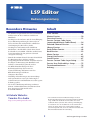
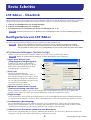
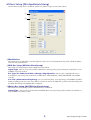
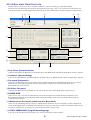
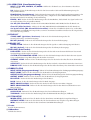
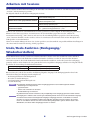
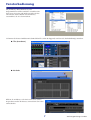
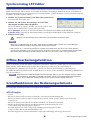
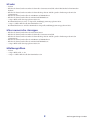
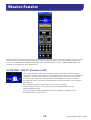
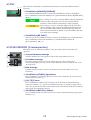
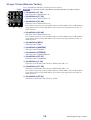
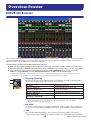
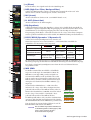
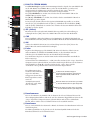
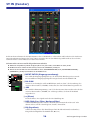
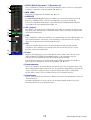
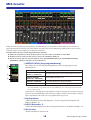
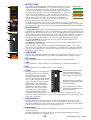

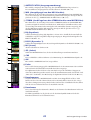
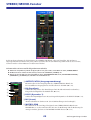
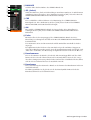
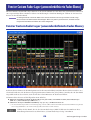
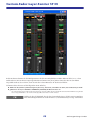

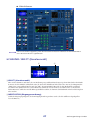
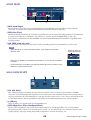
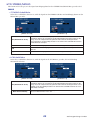
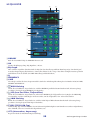
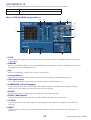
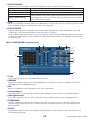
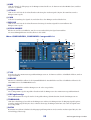
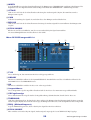

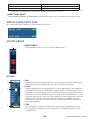
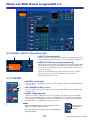
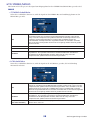
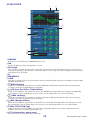
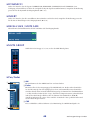
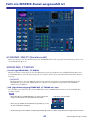
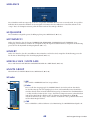
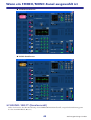
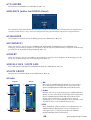
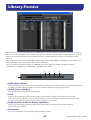
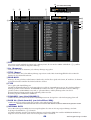
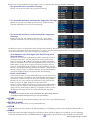
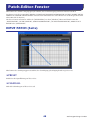
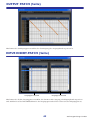

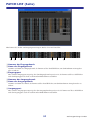
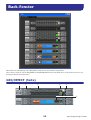
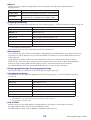
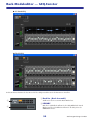
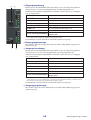
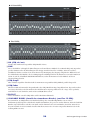
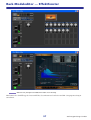
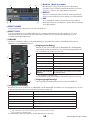
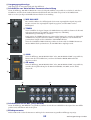
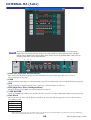
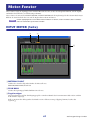
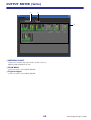
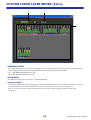
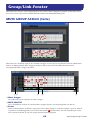
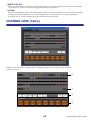
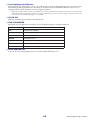
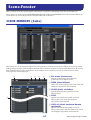
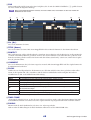
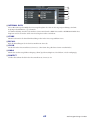
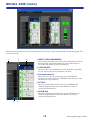
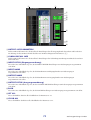
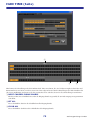
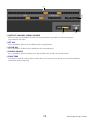
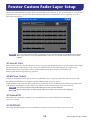
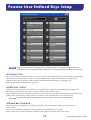
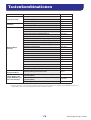
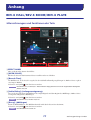
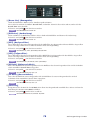
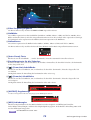
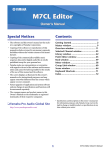
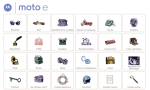
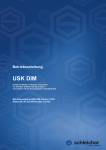
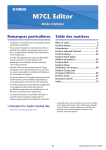


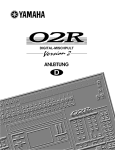
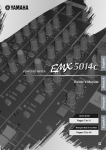
![6YX]Ybib[gUb`Y]hib[](http://vs1.manualzilla.com/store/data/006739463_1-1a3db6d52da2e3cdba32b34d7999ada3-150x150.png)